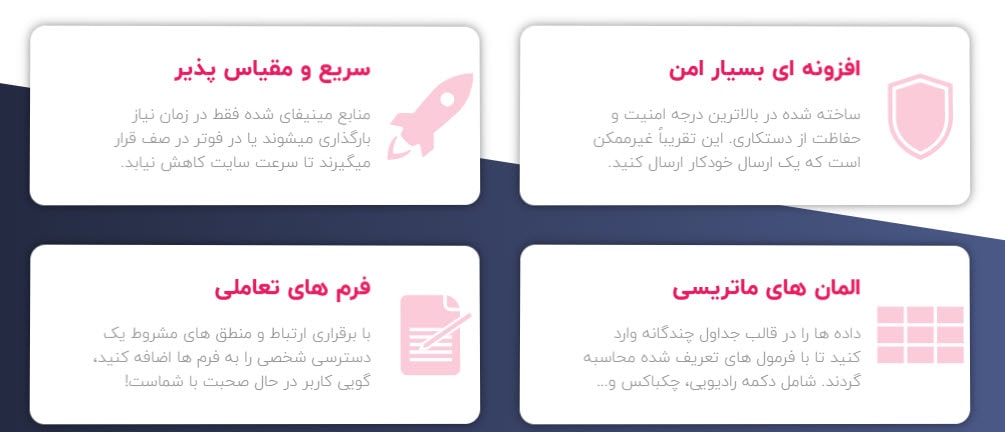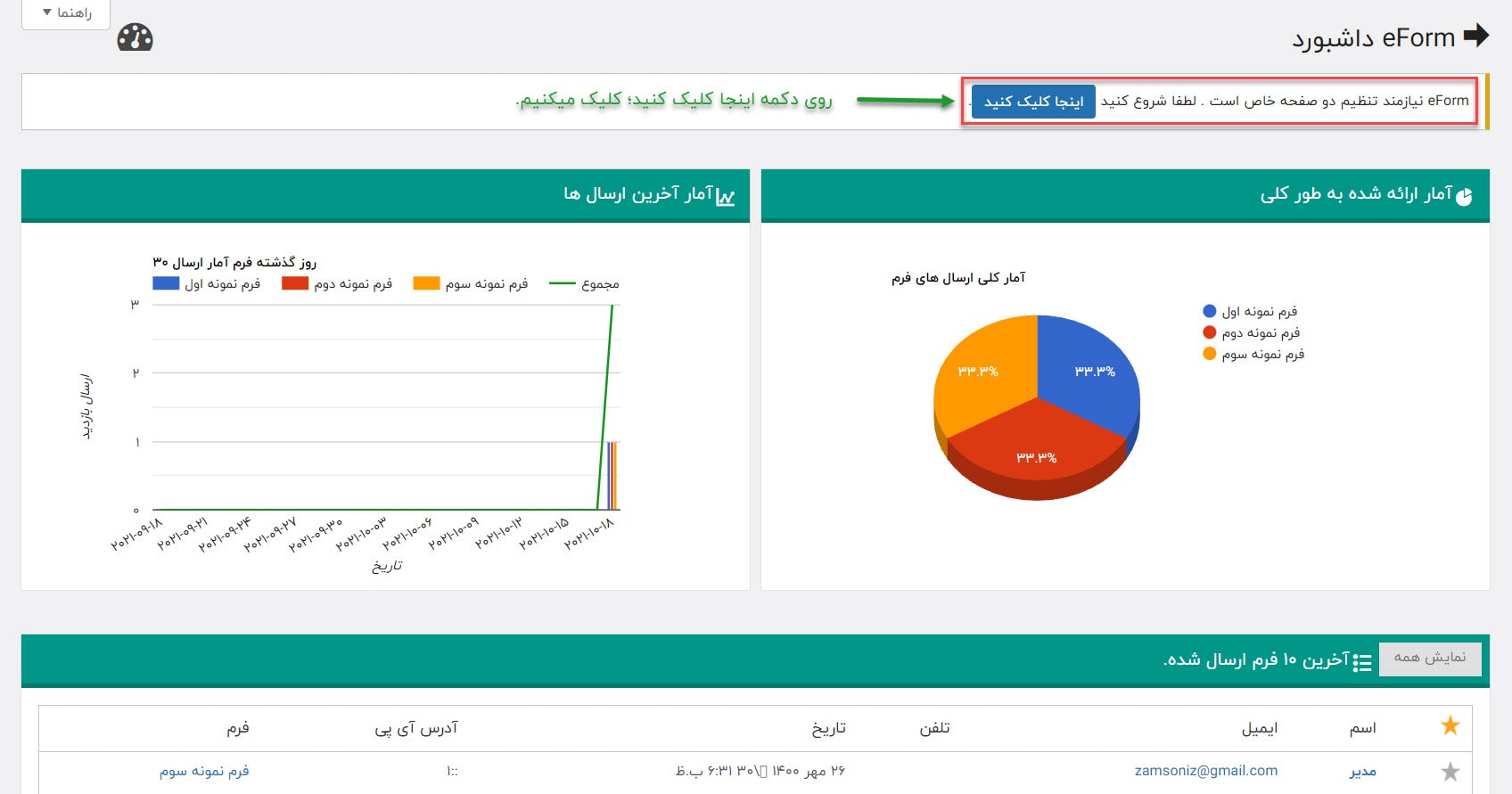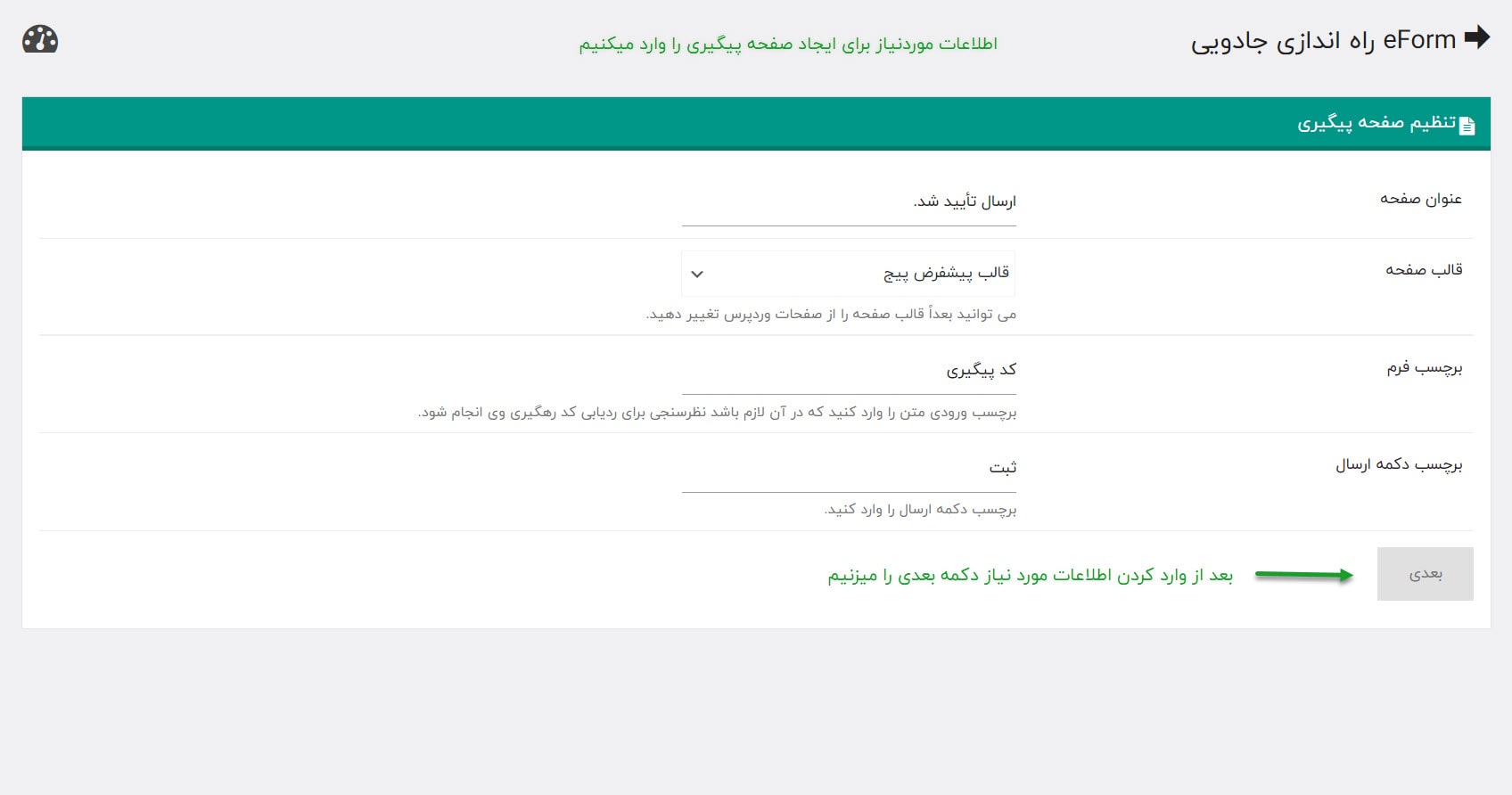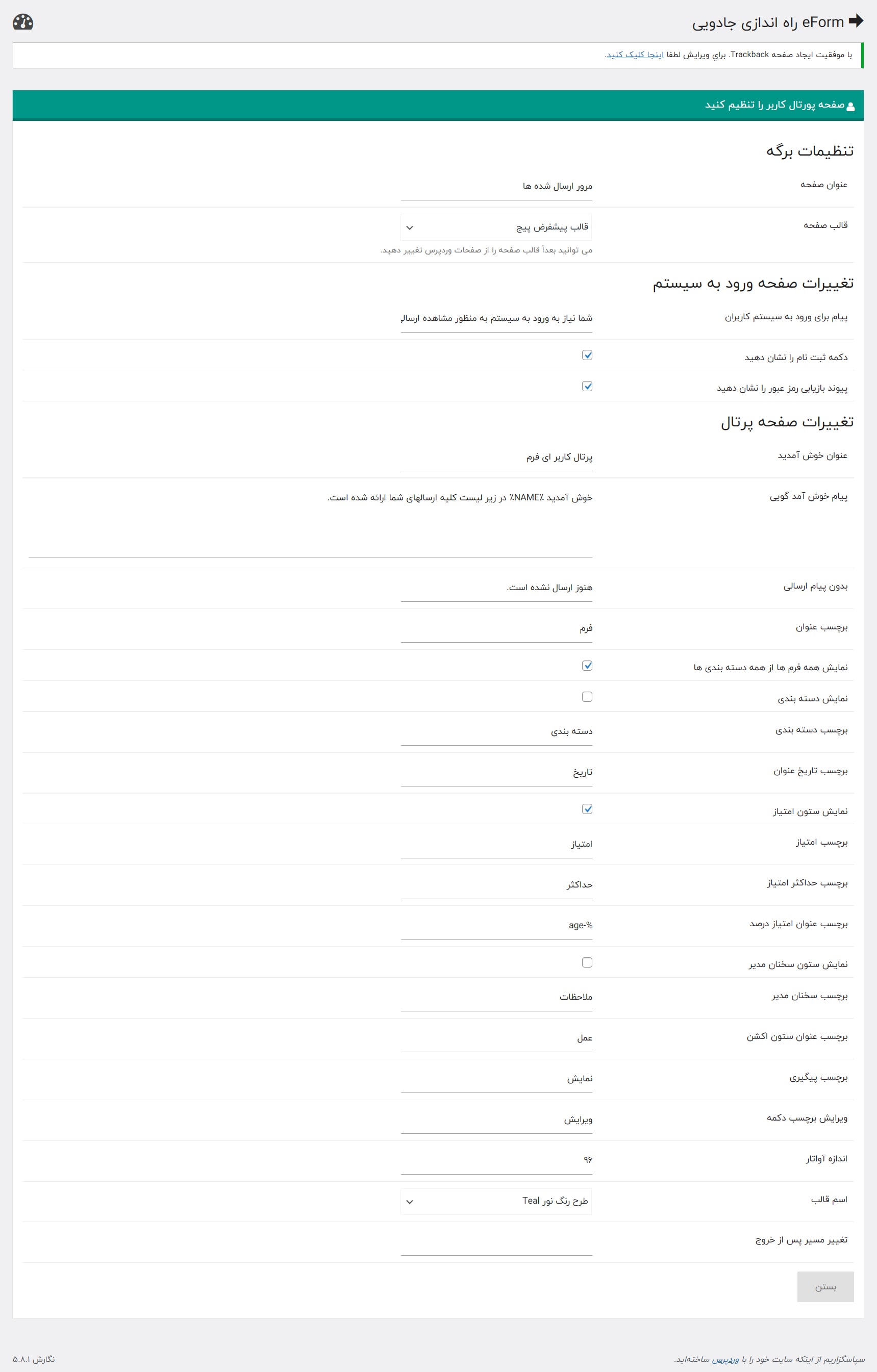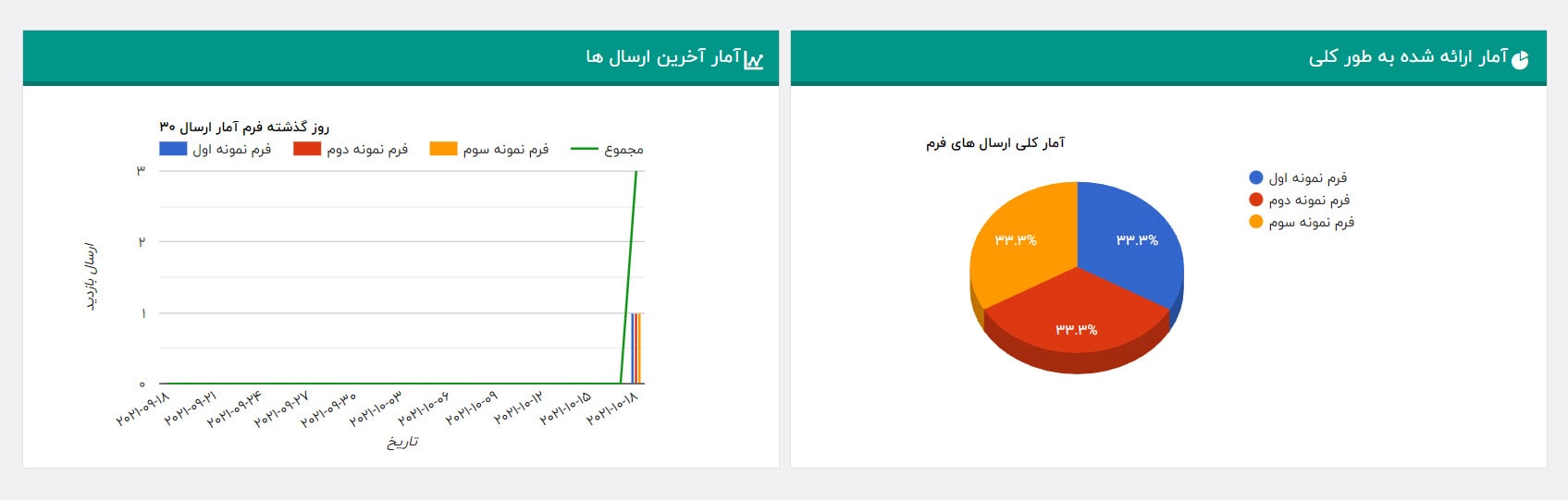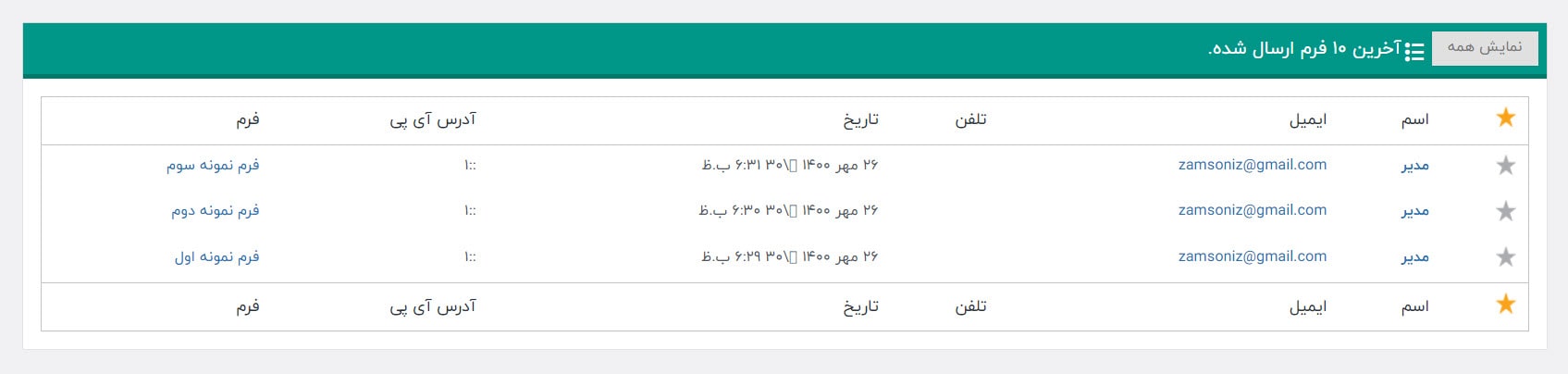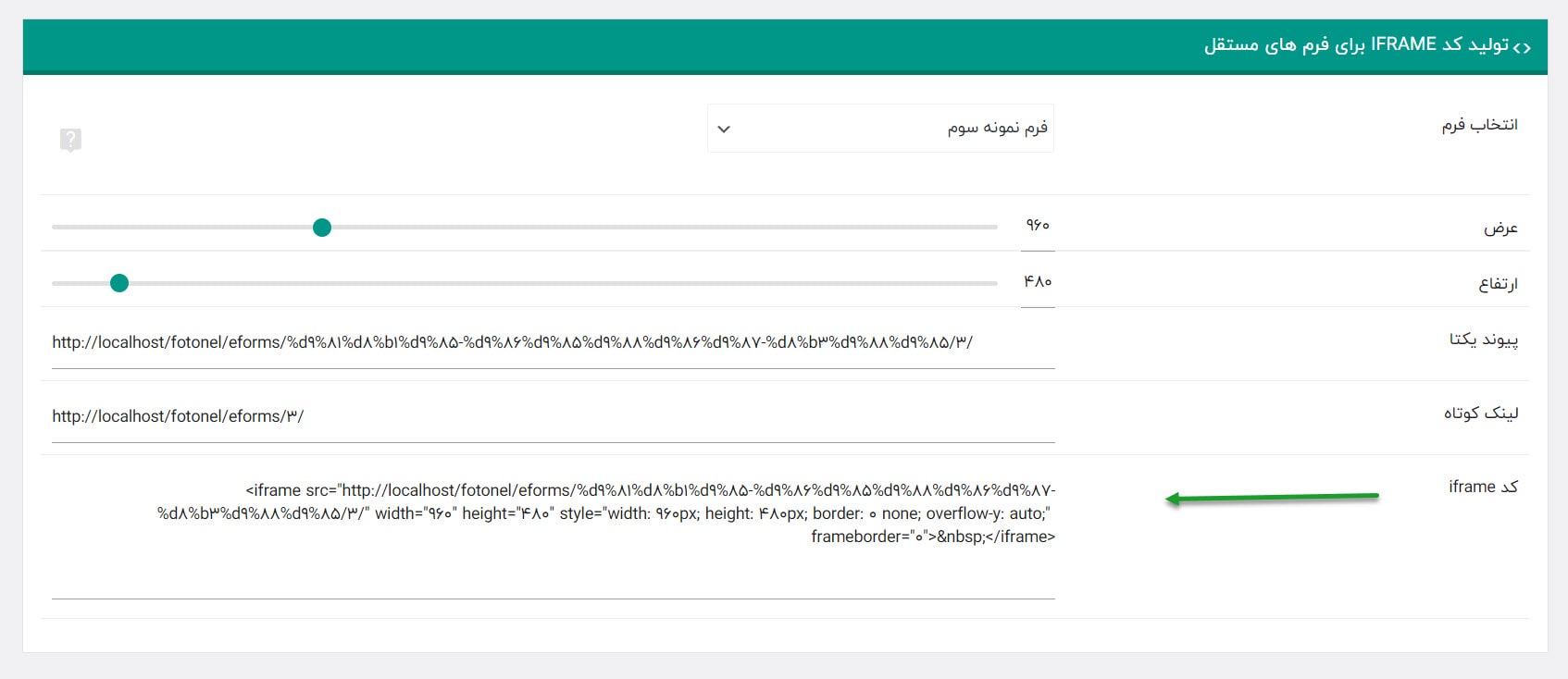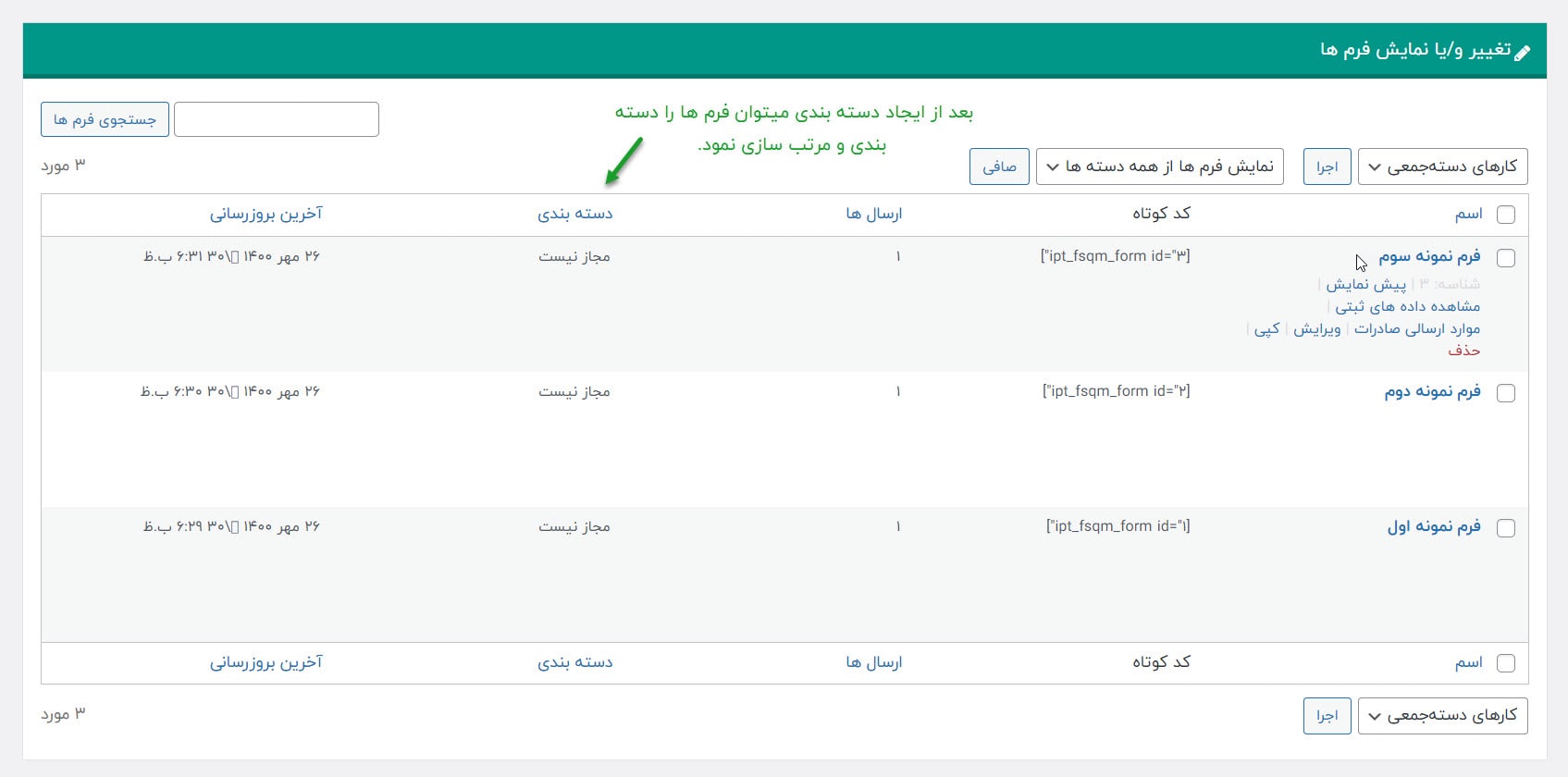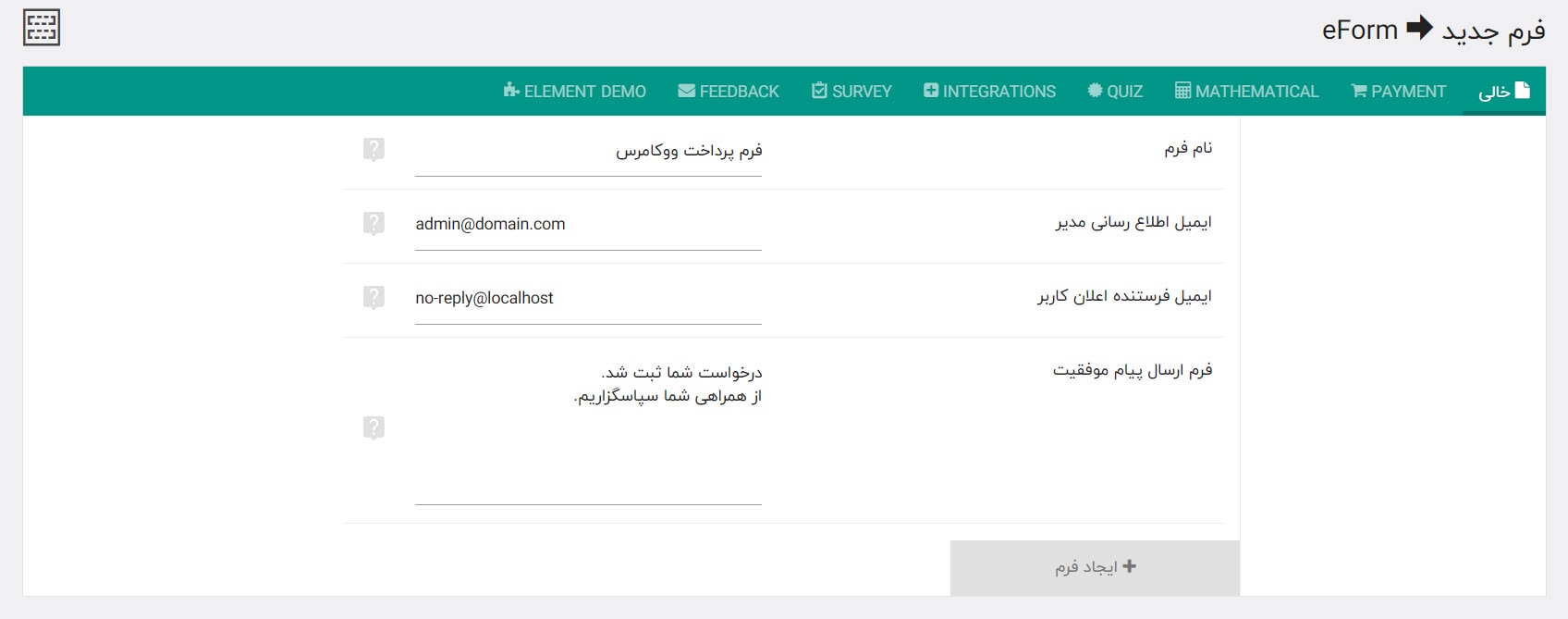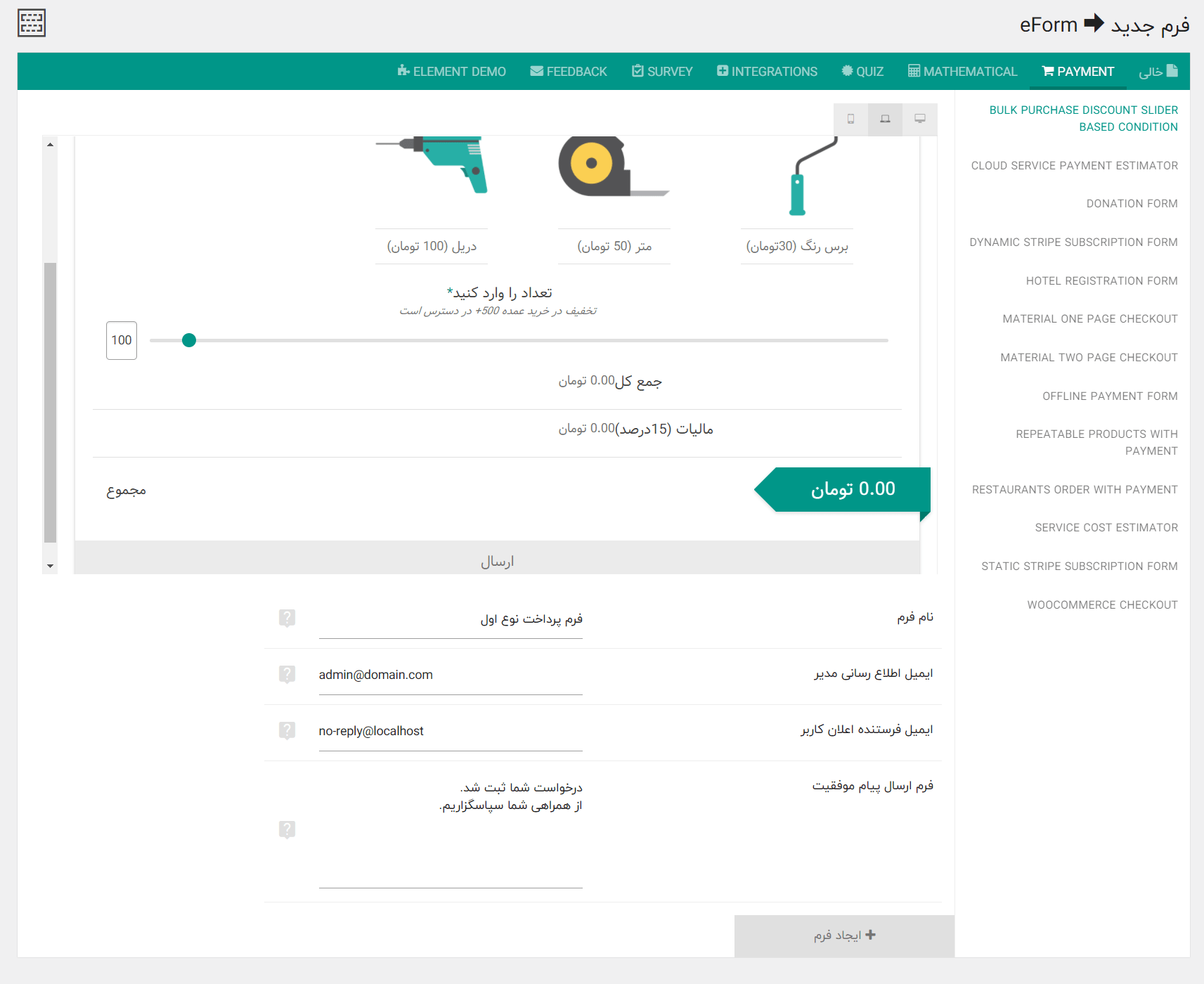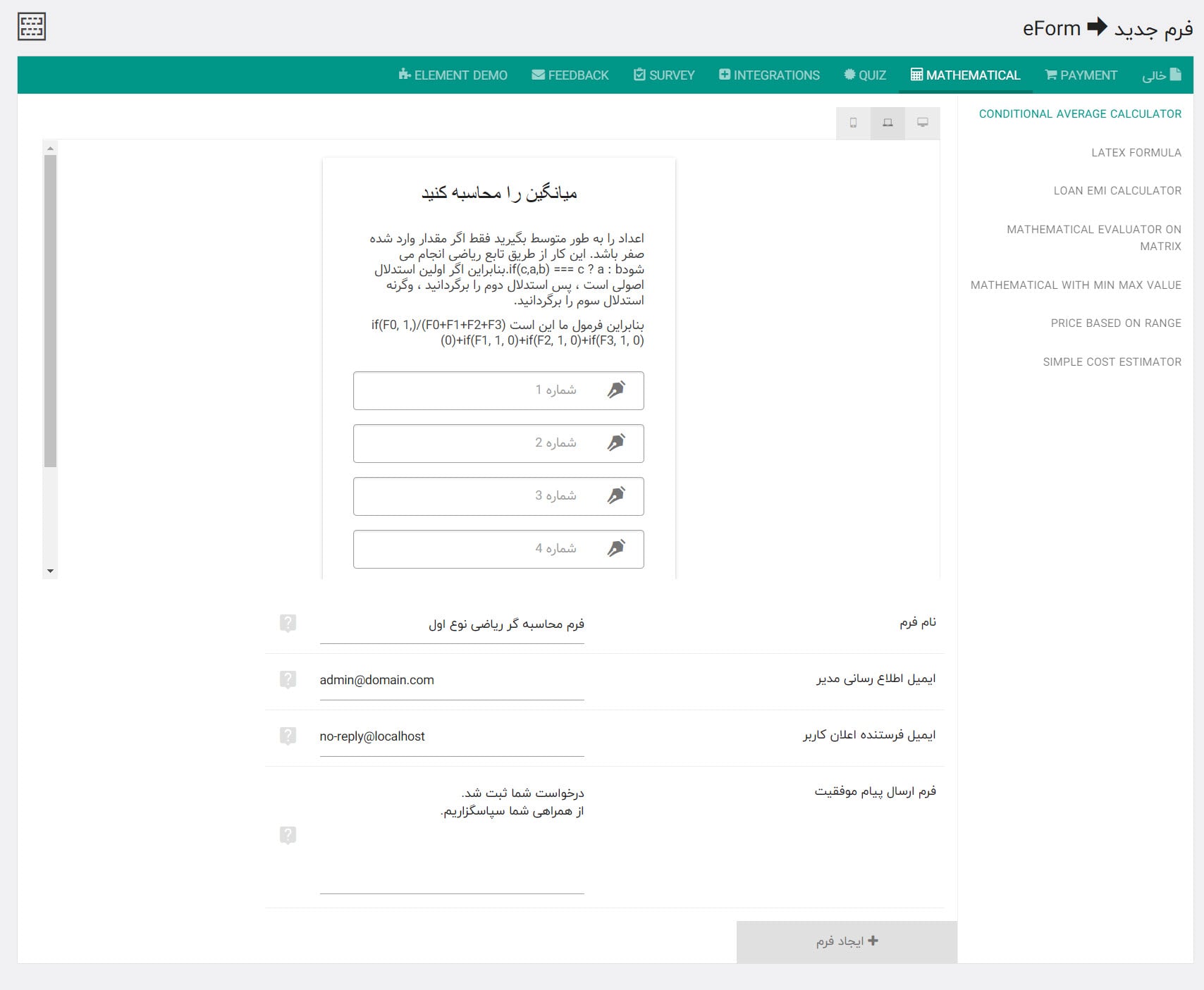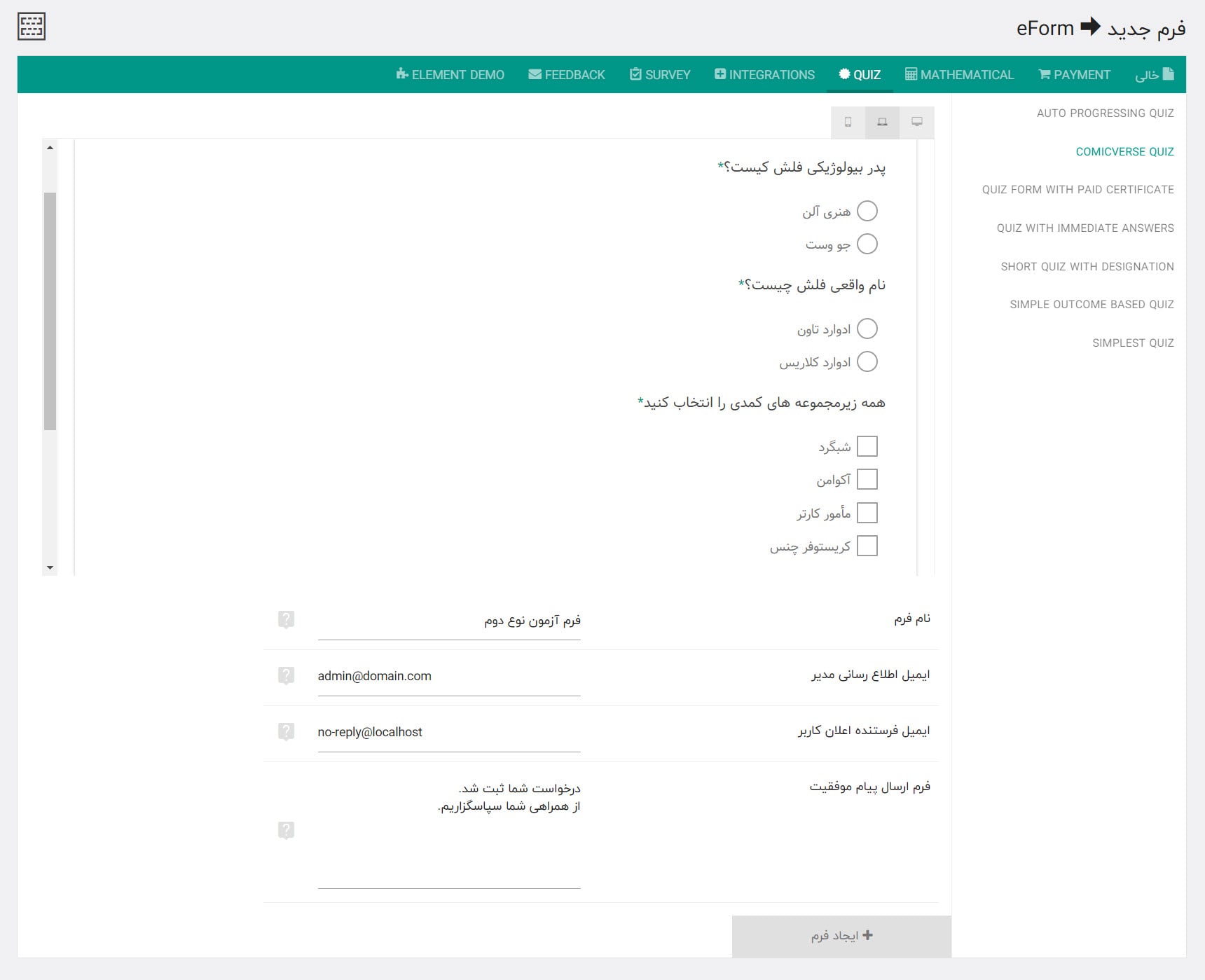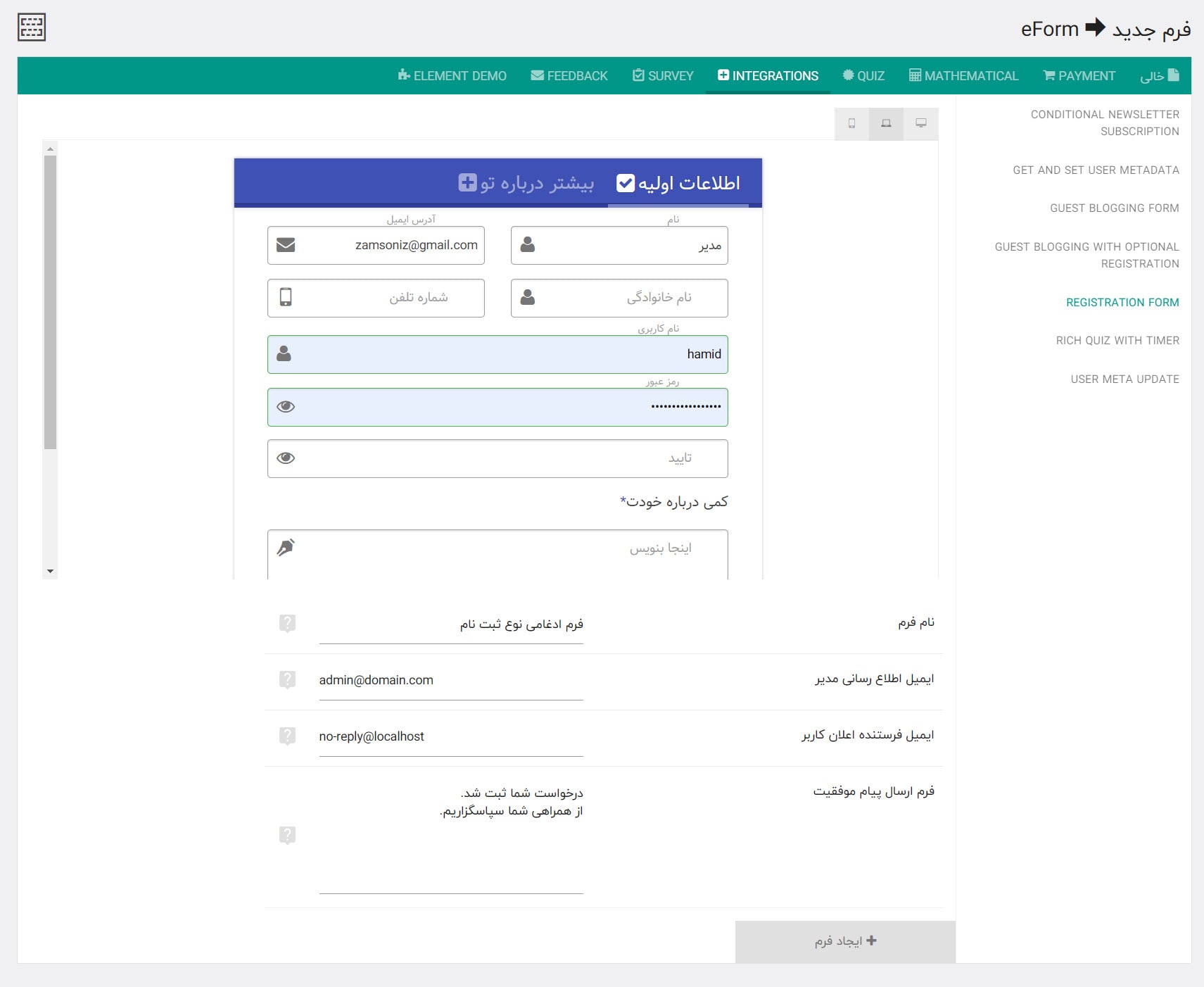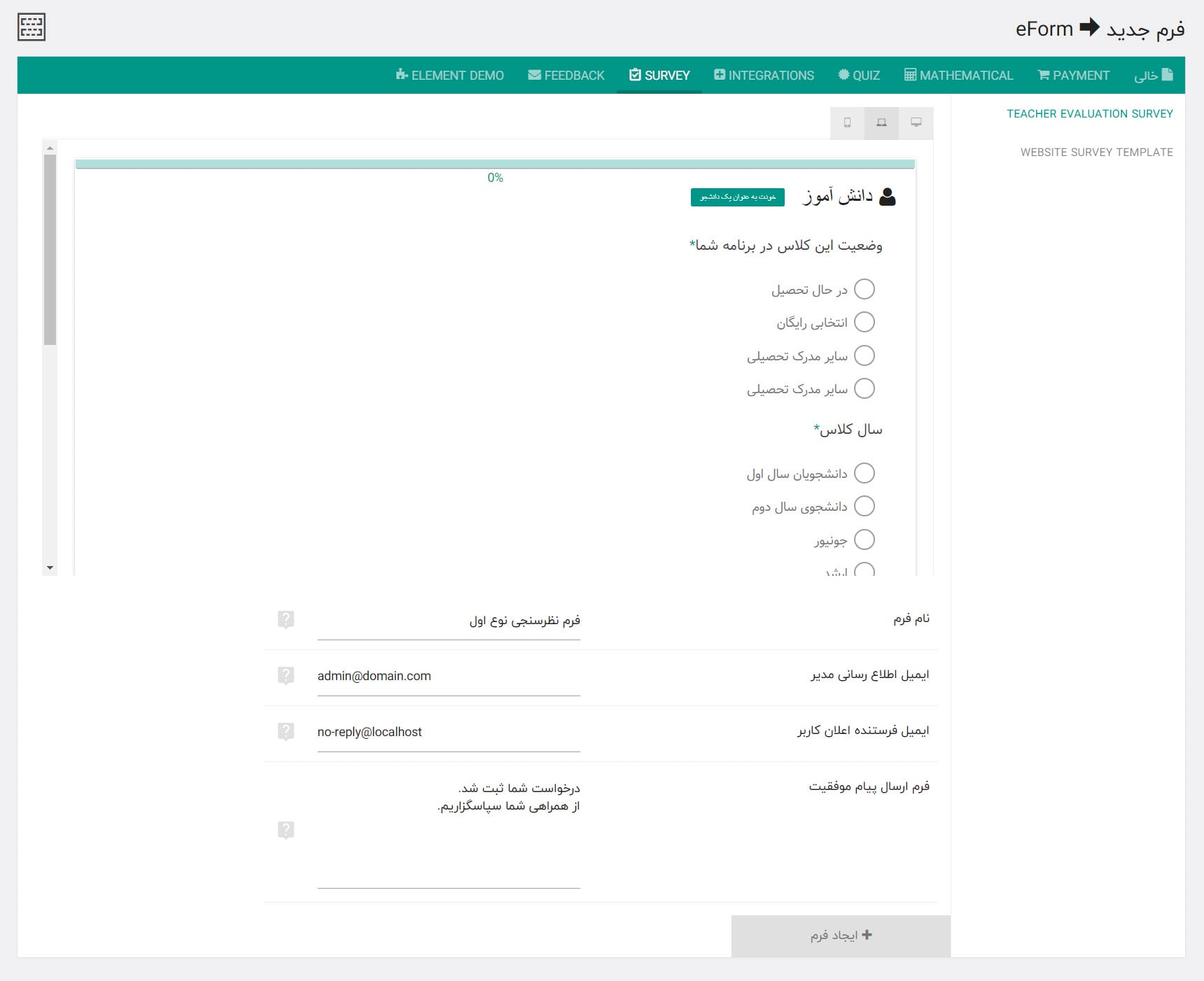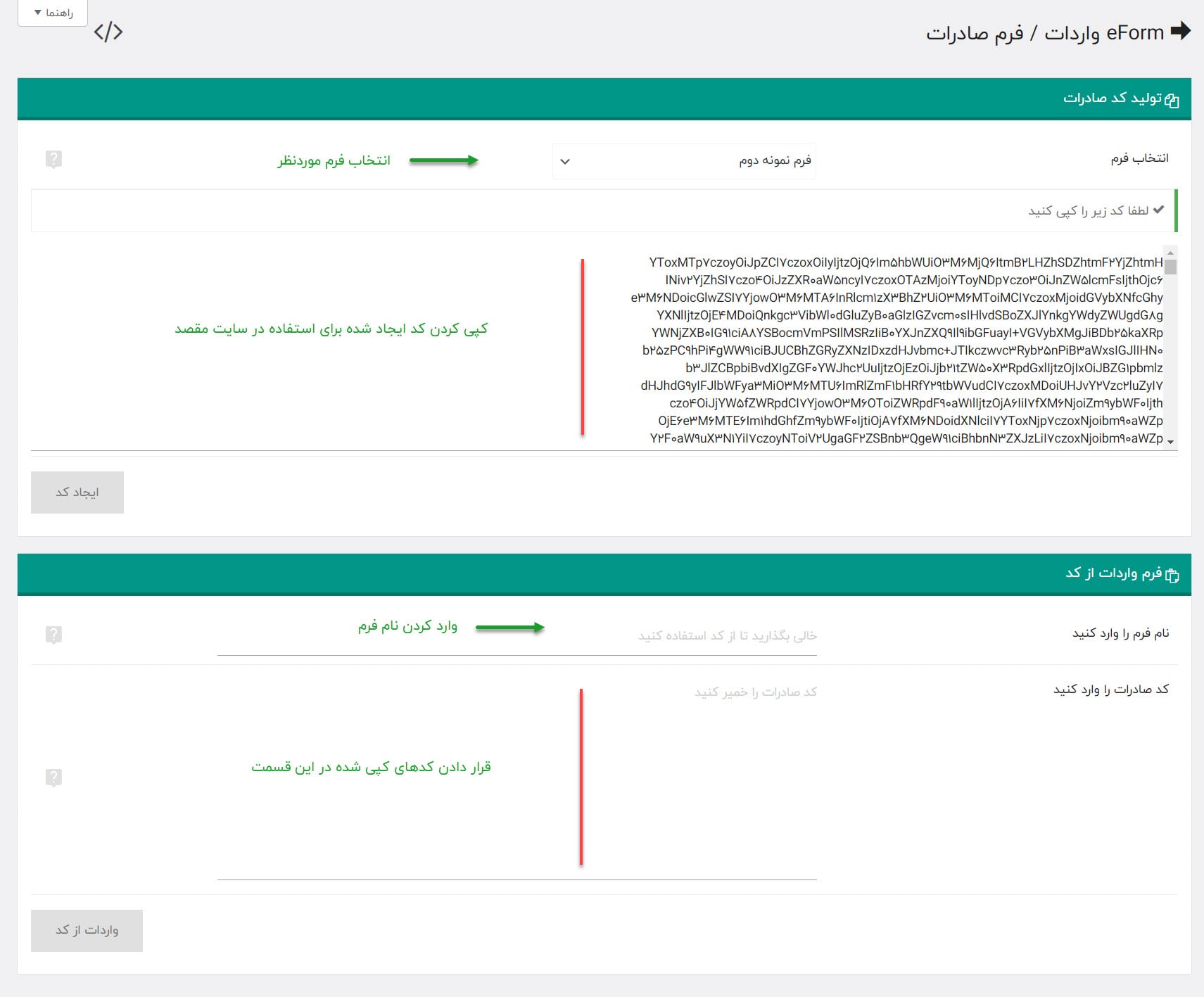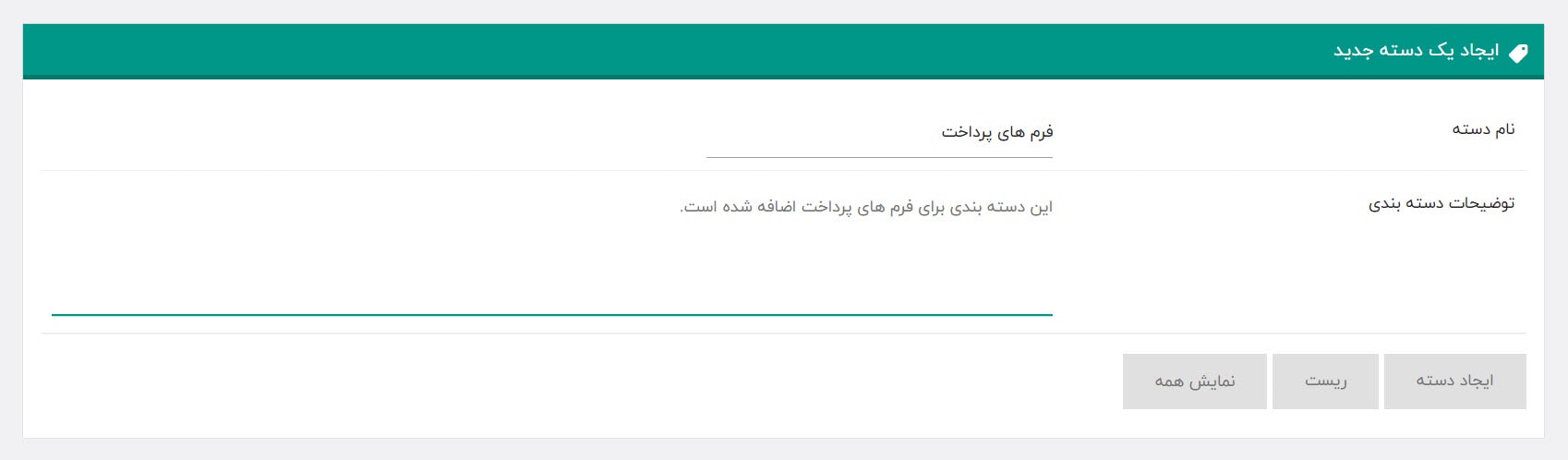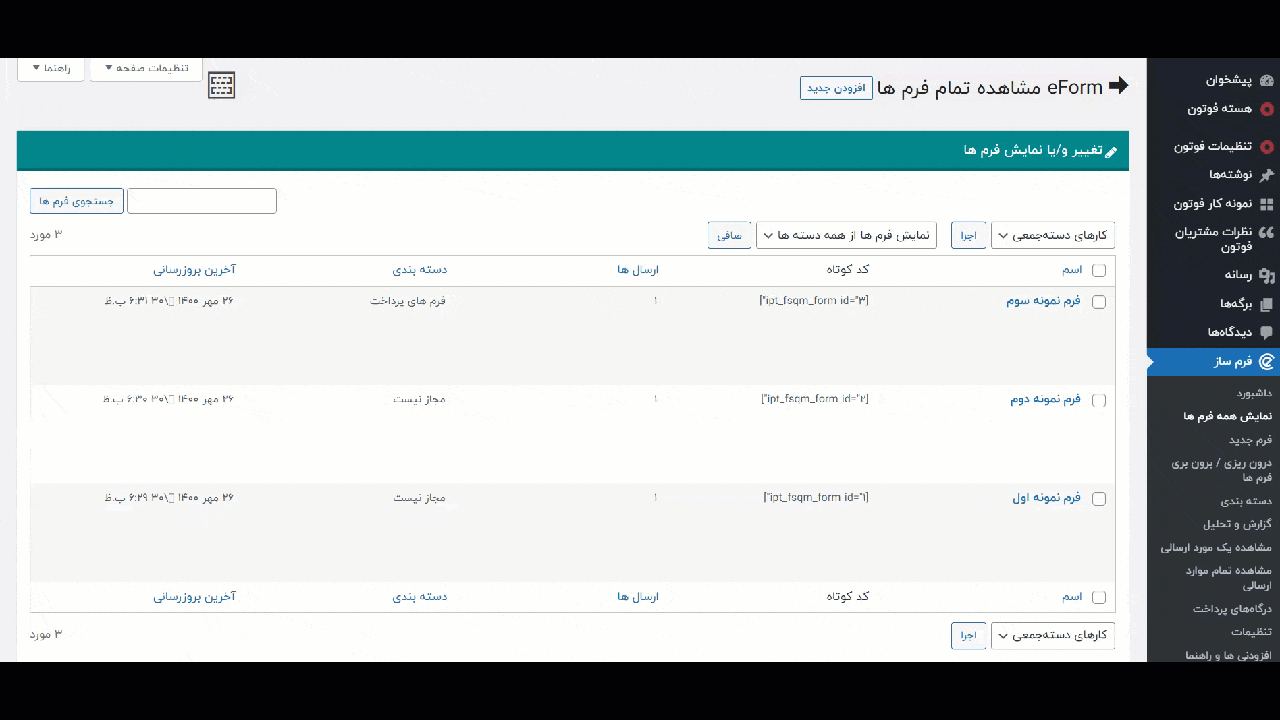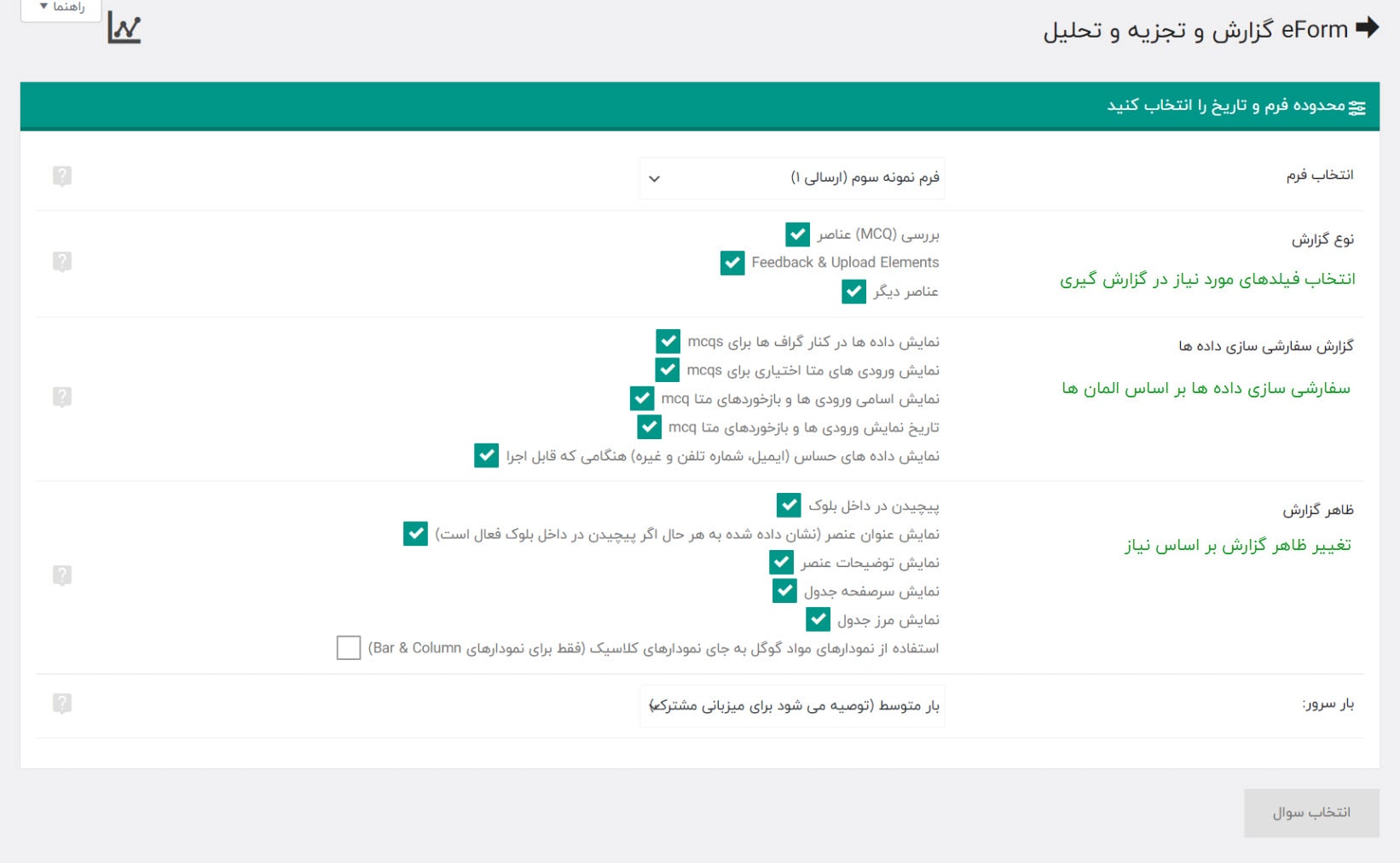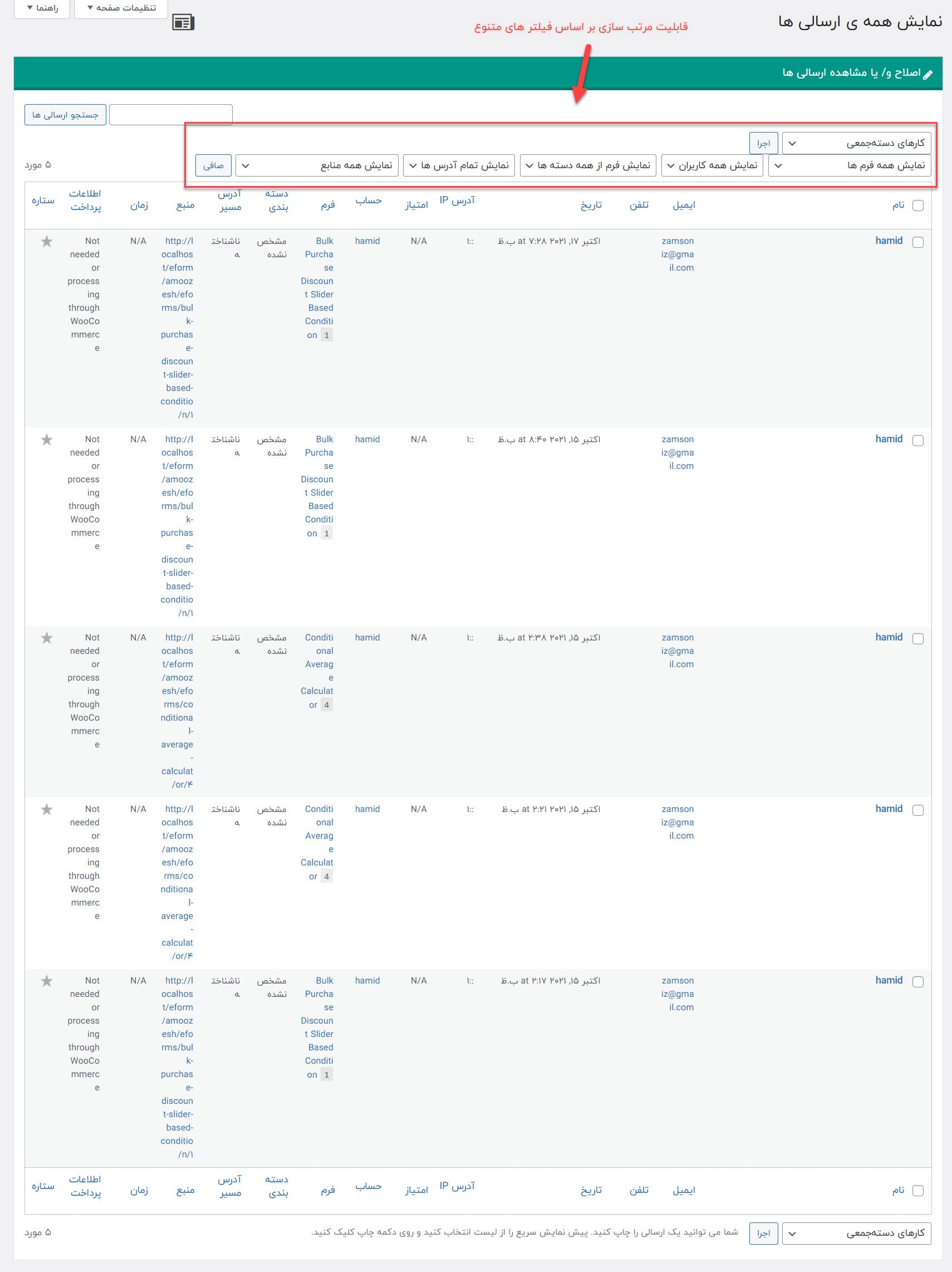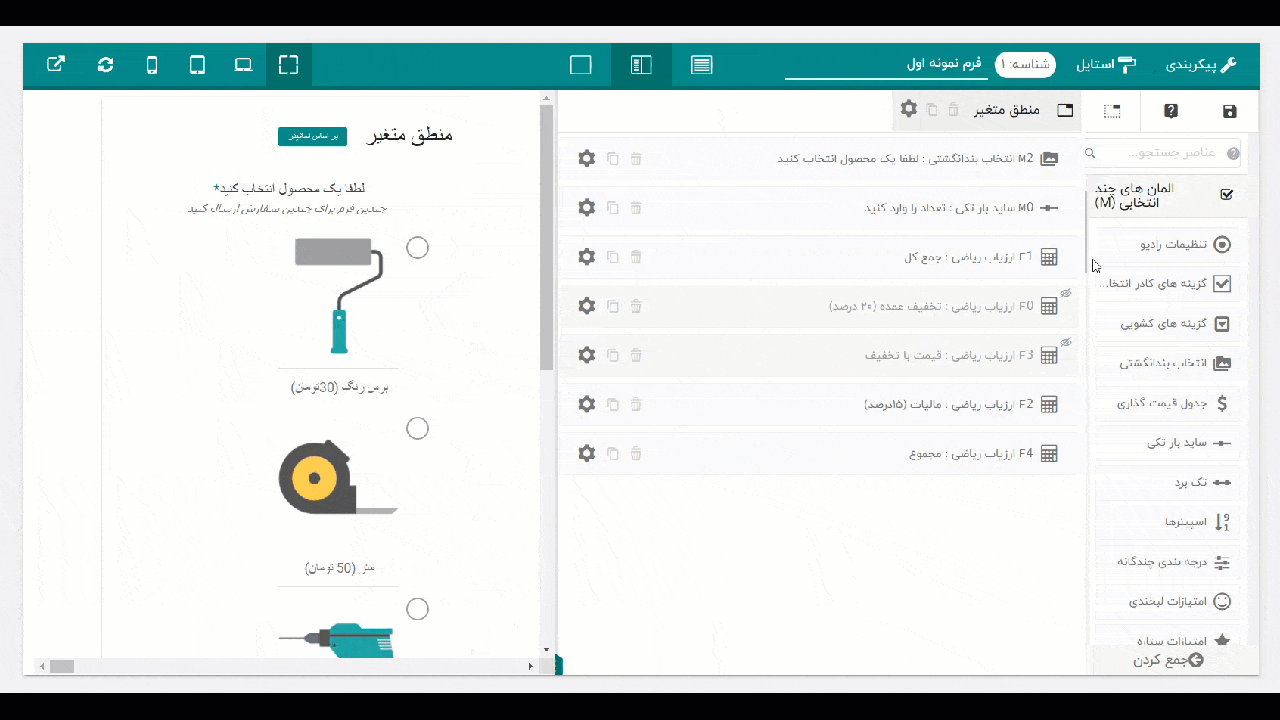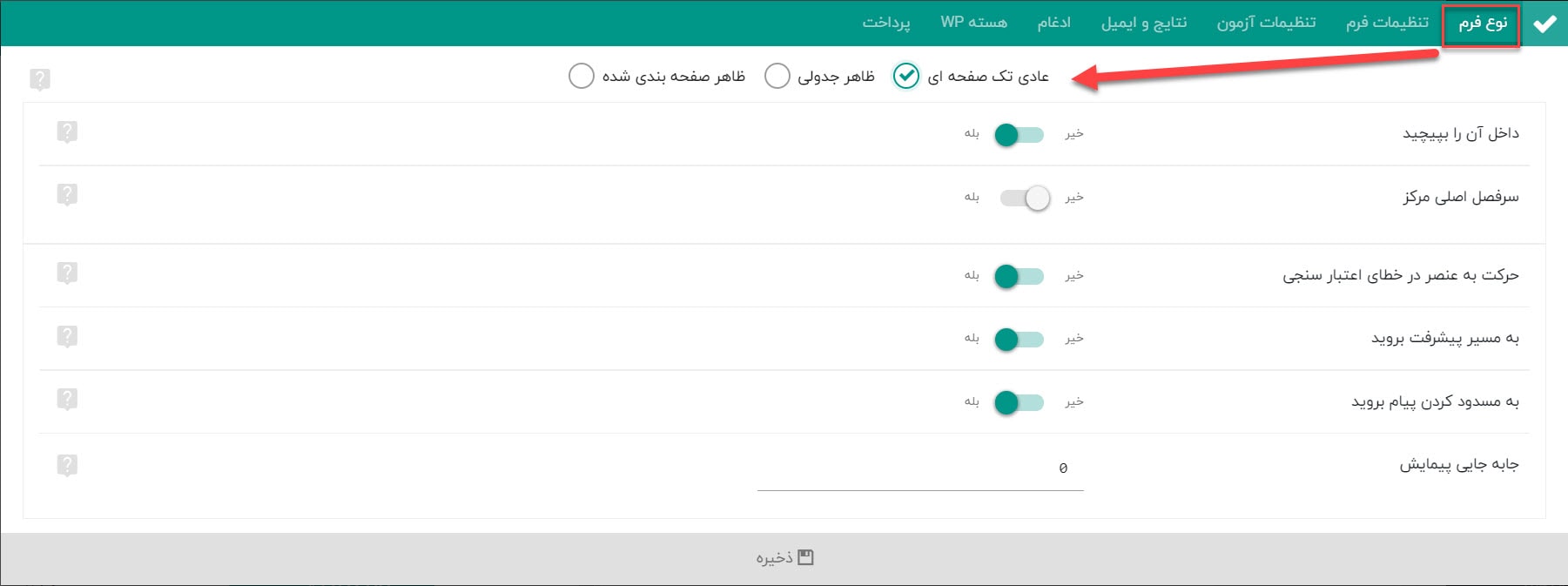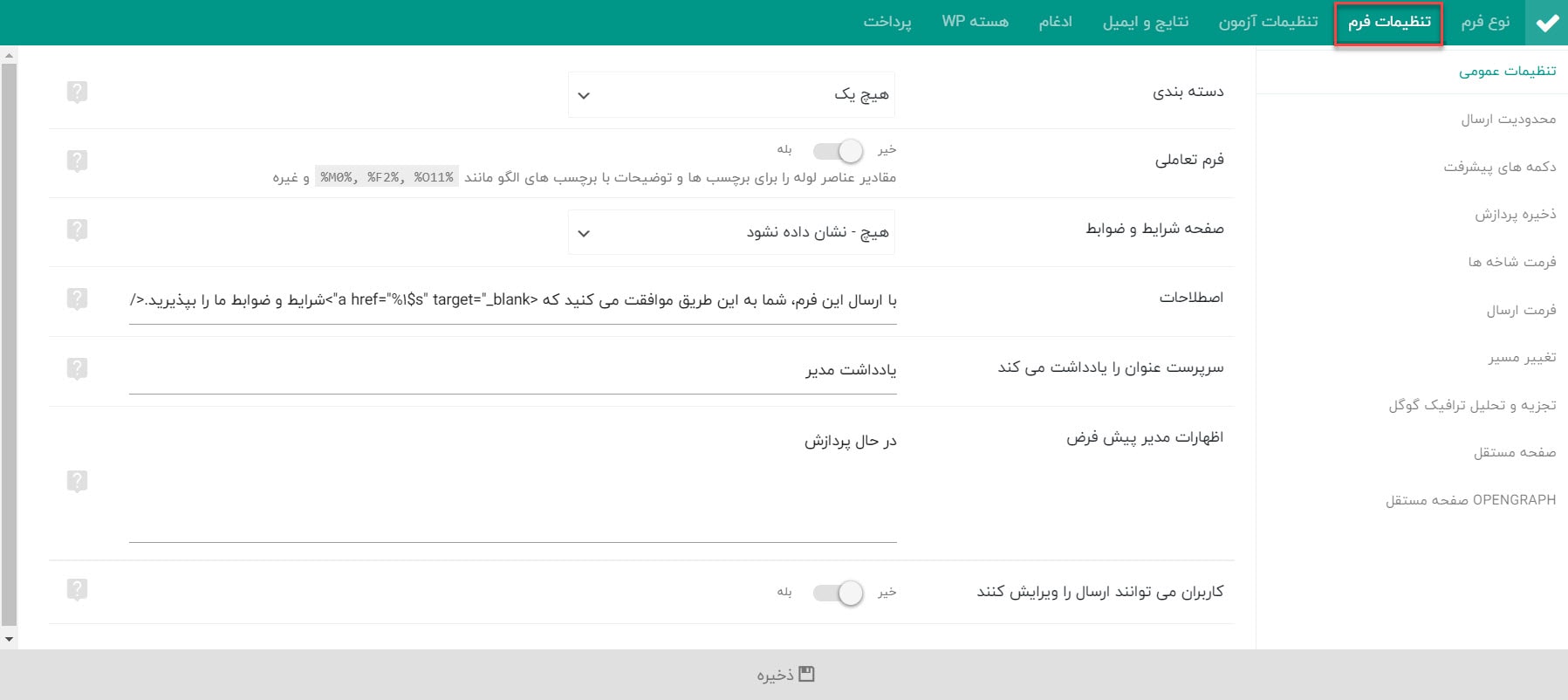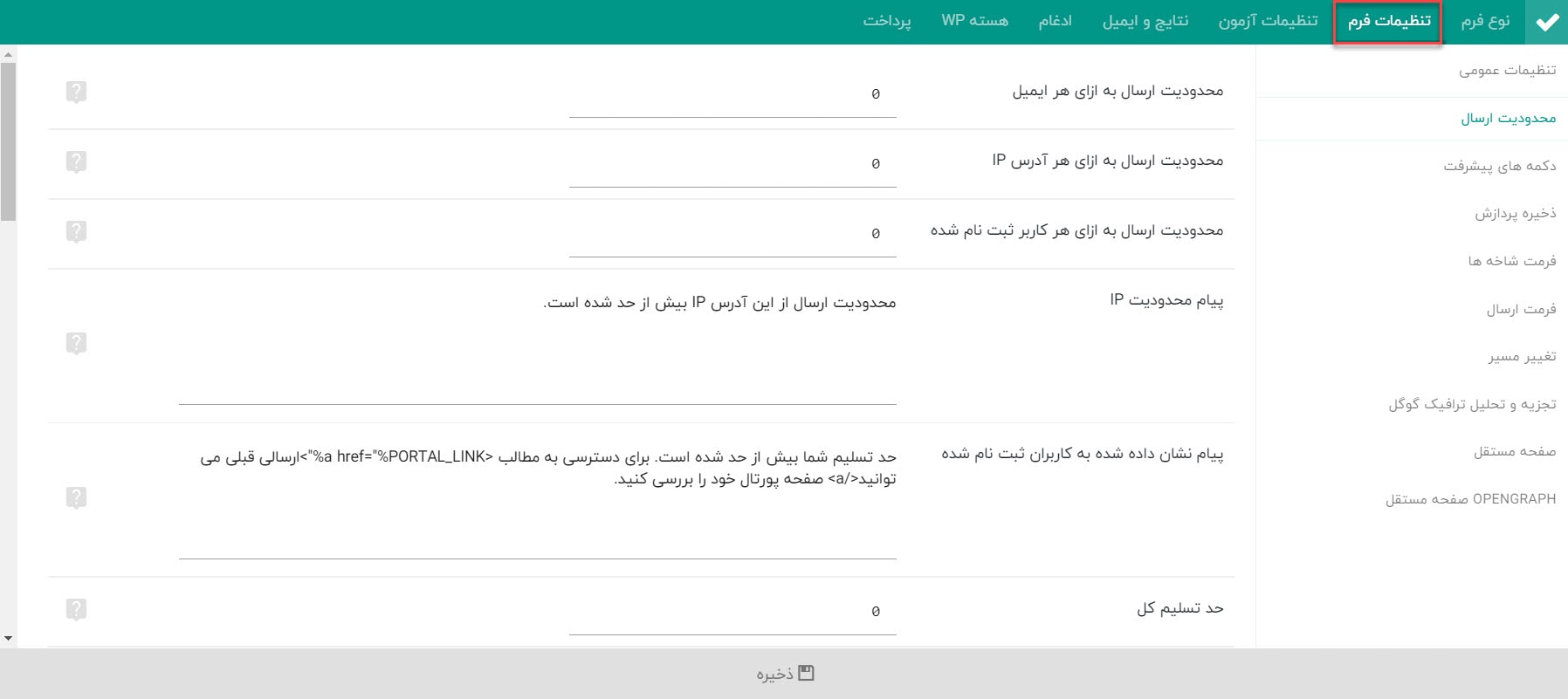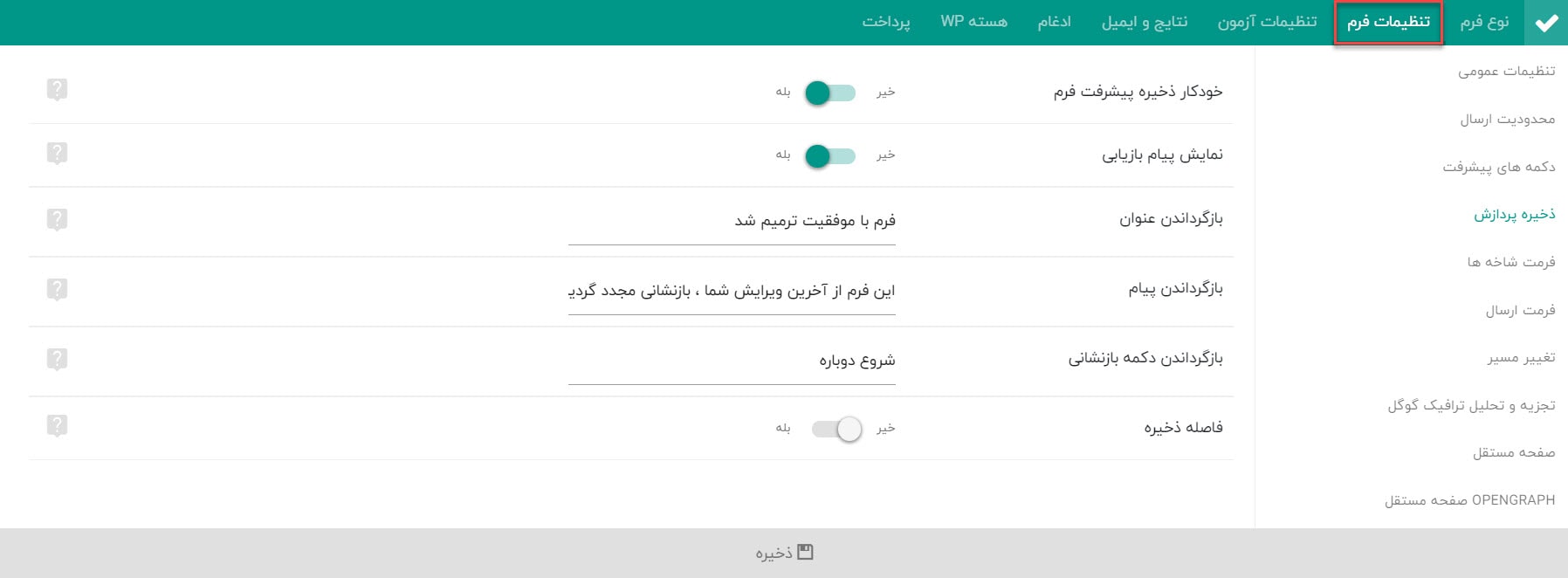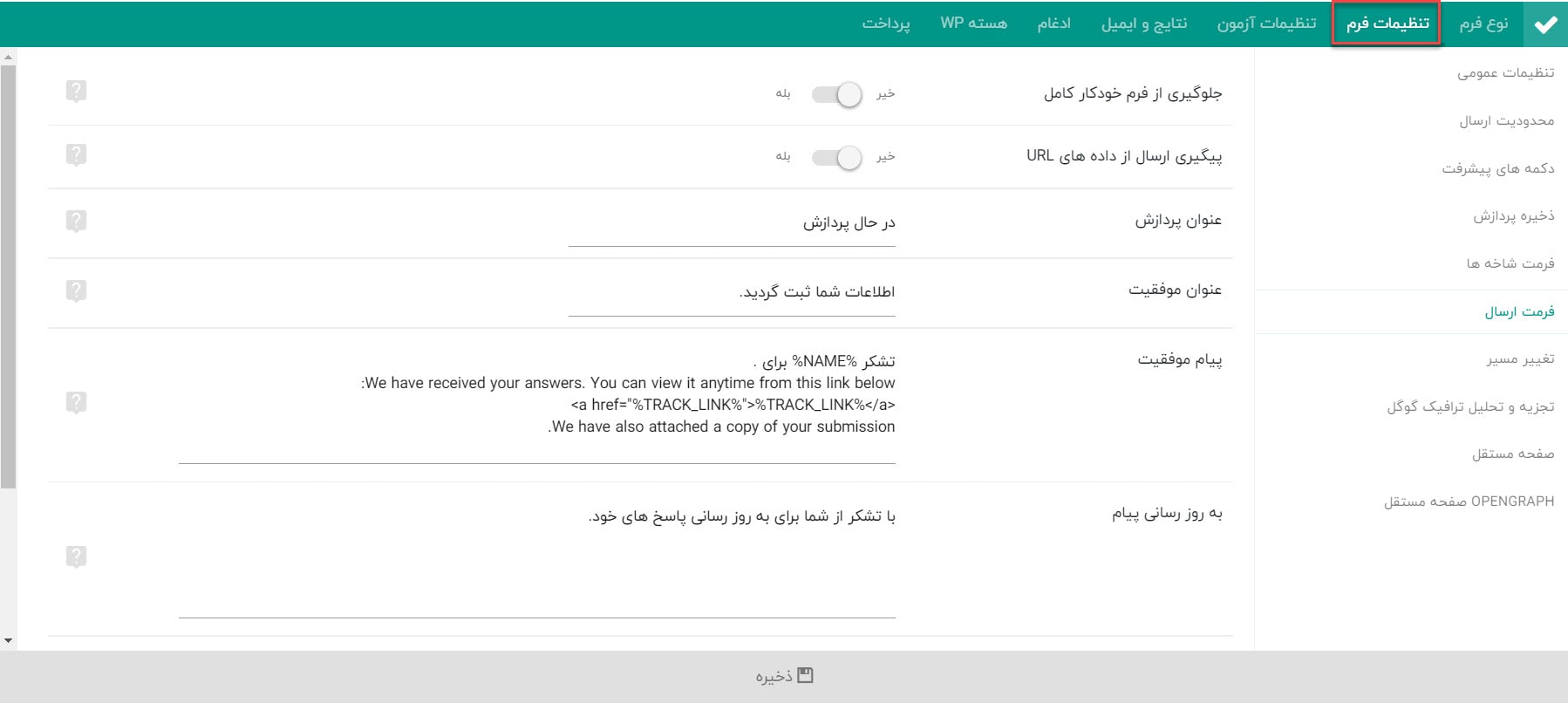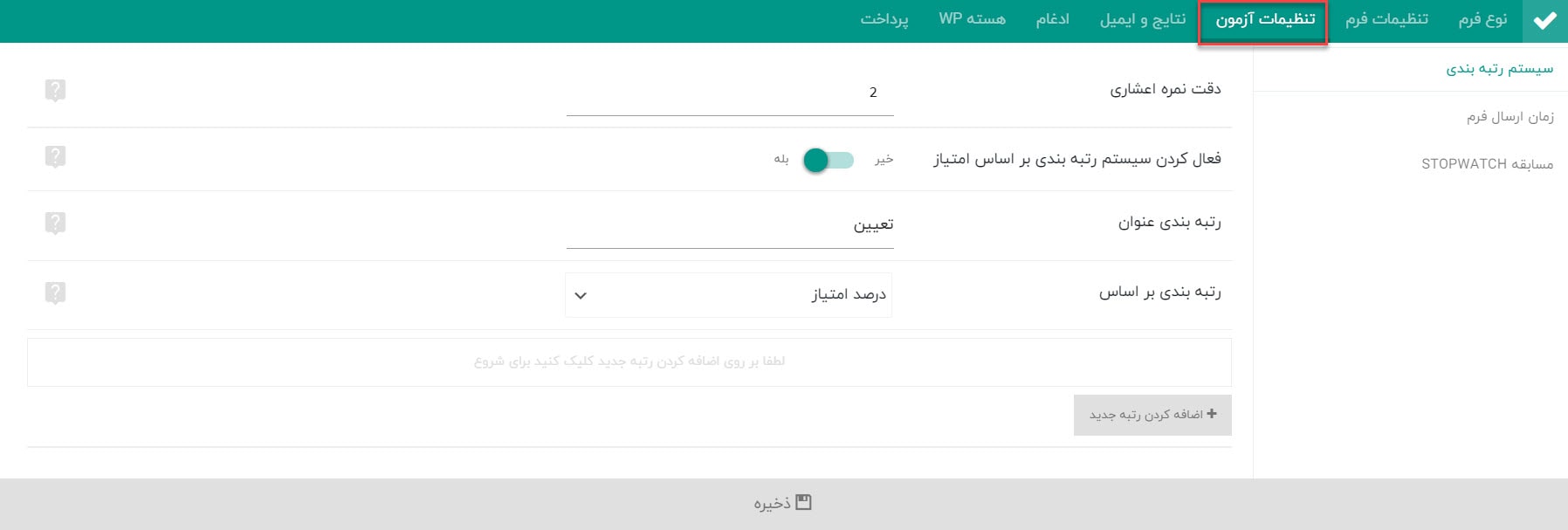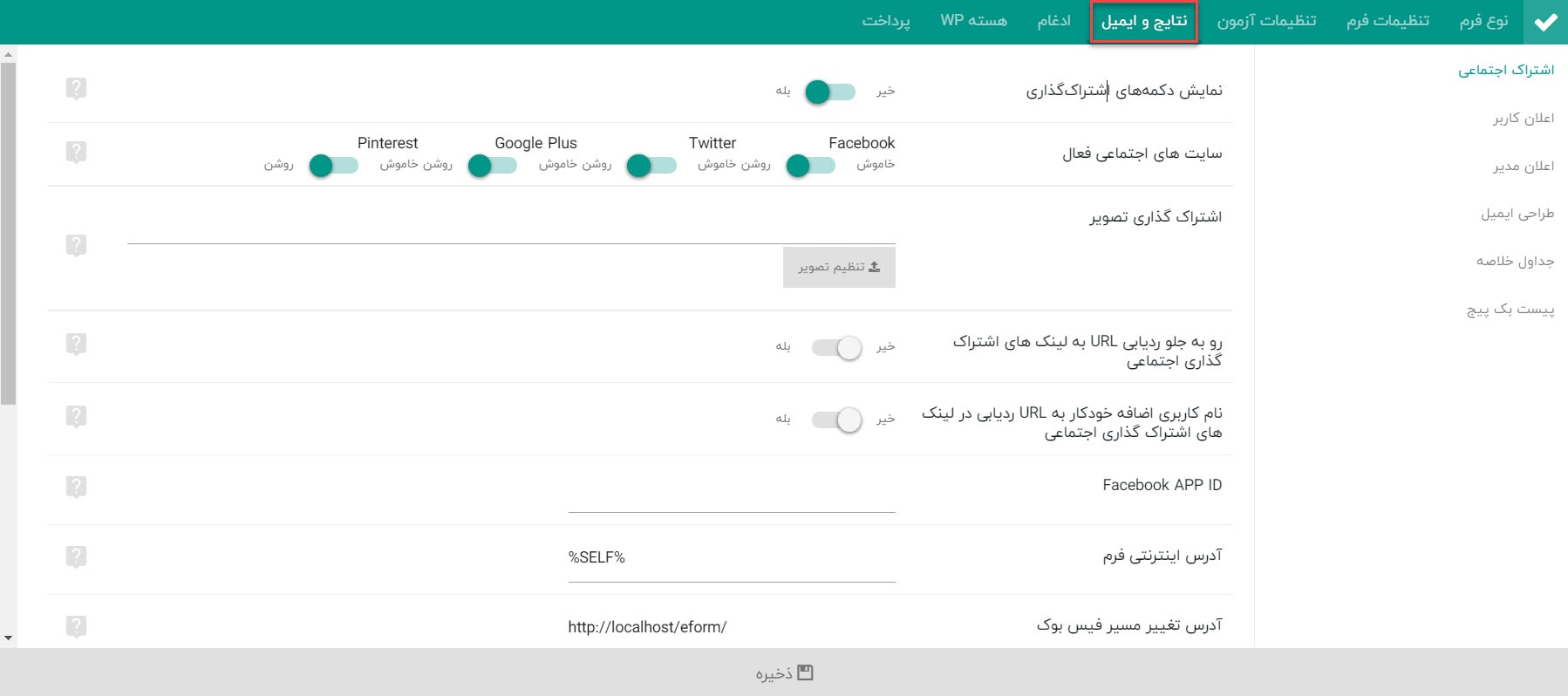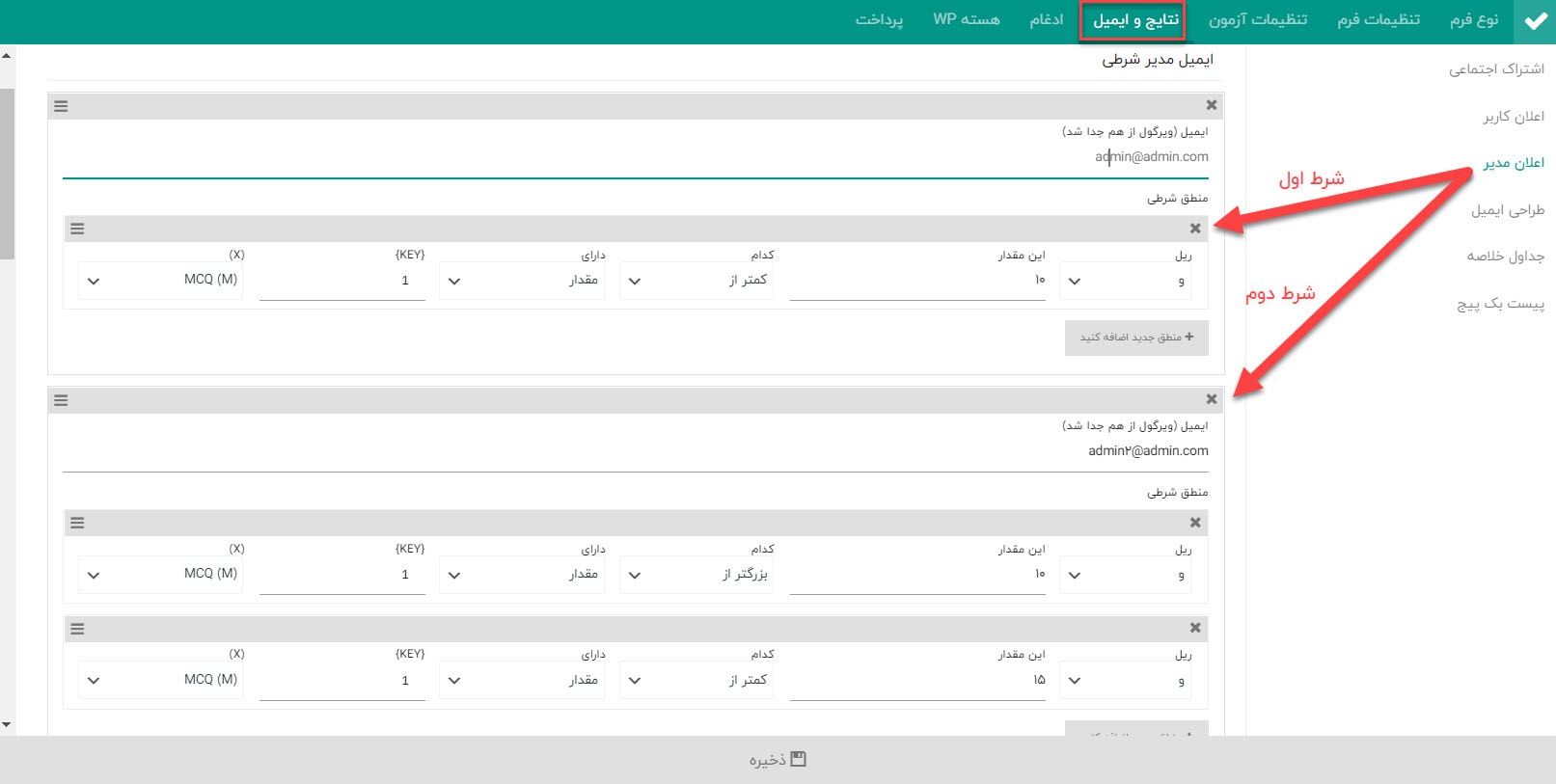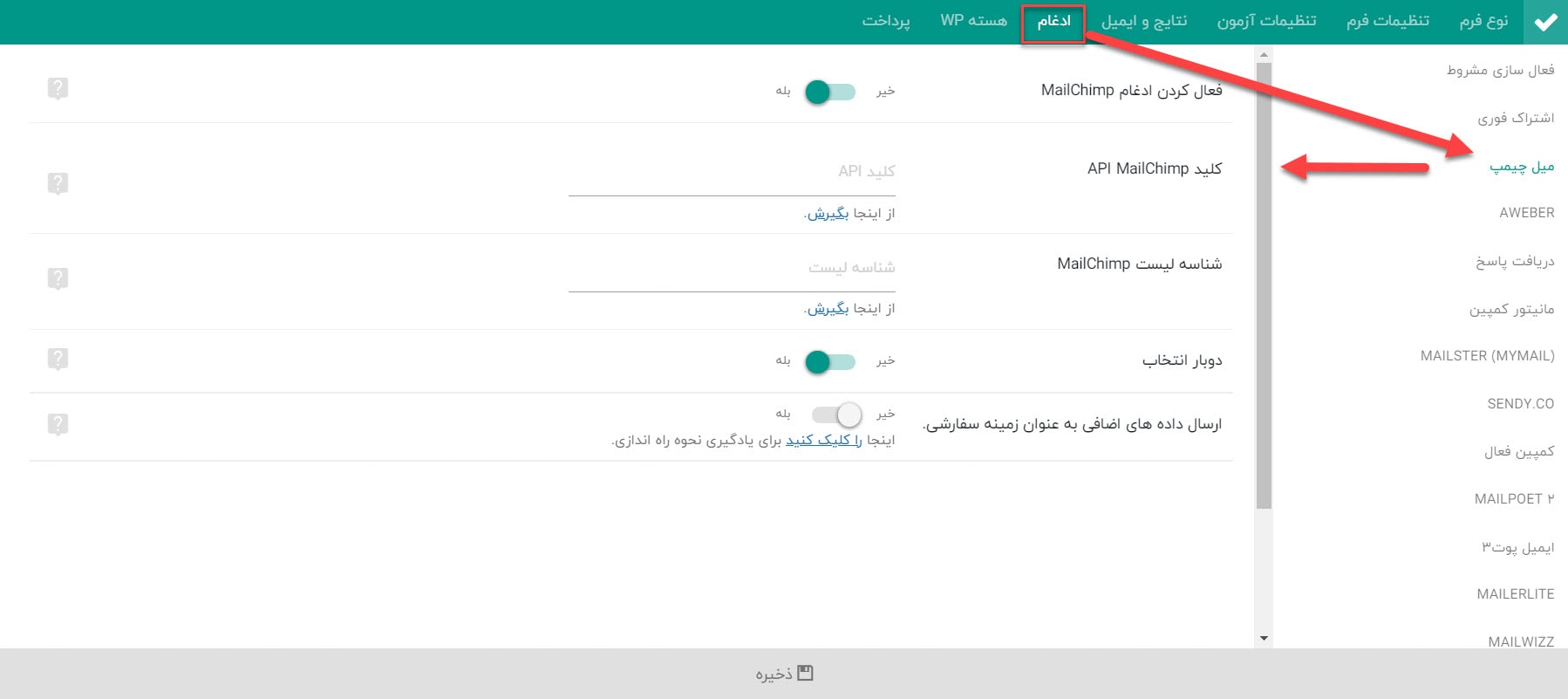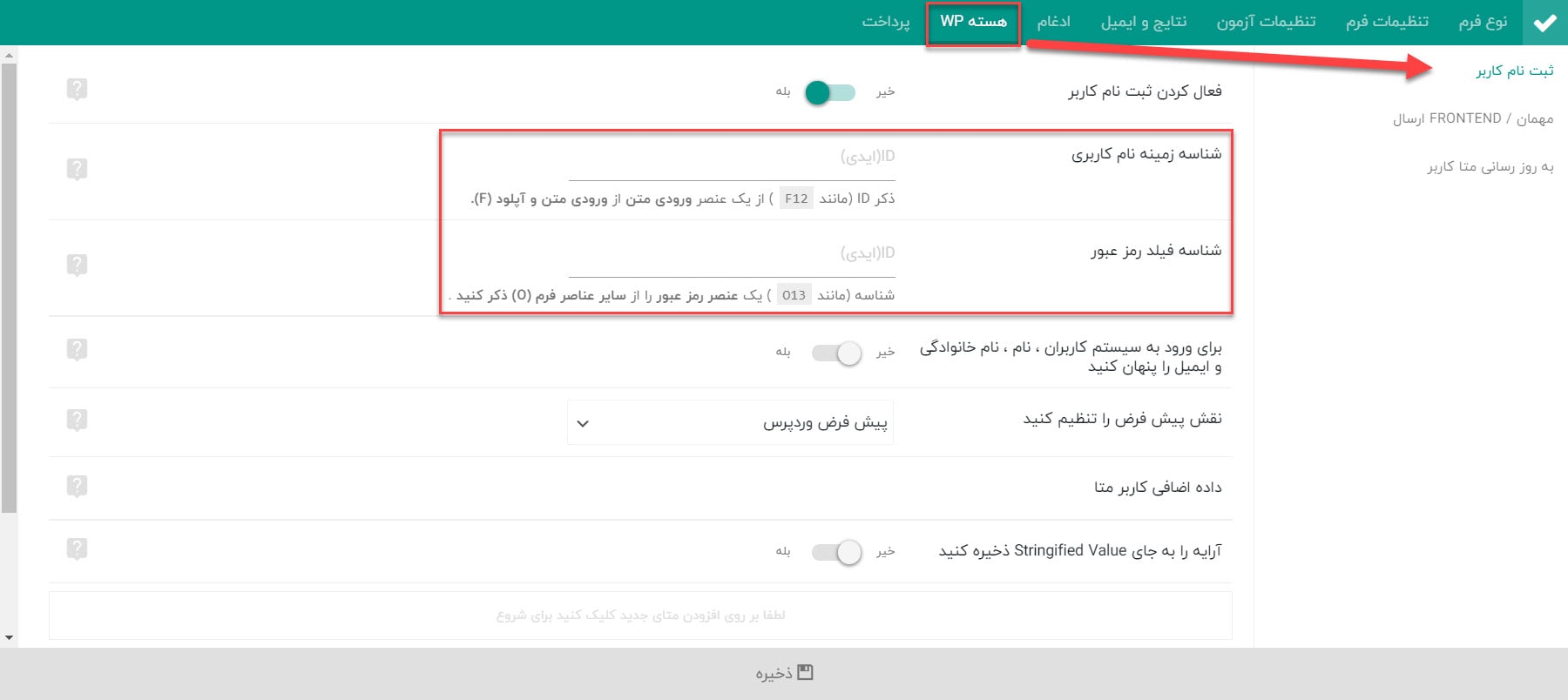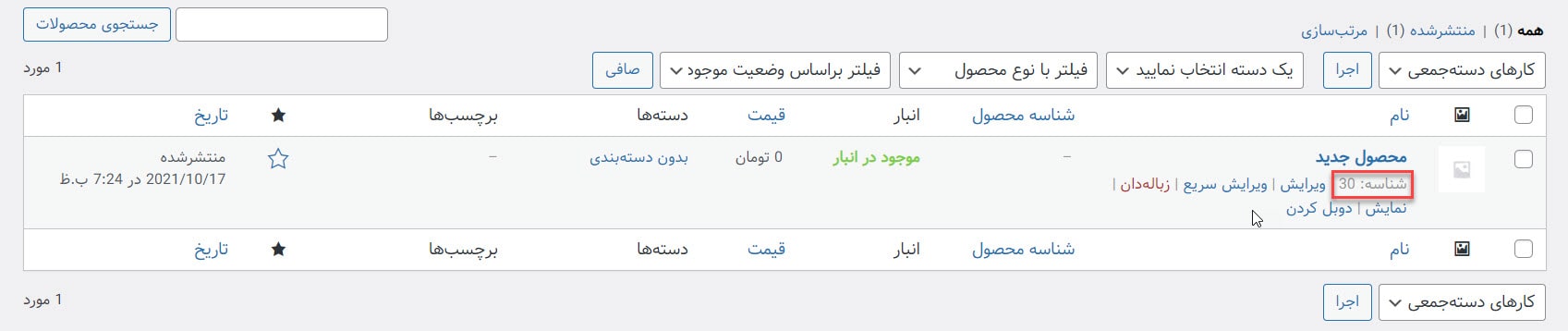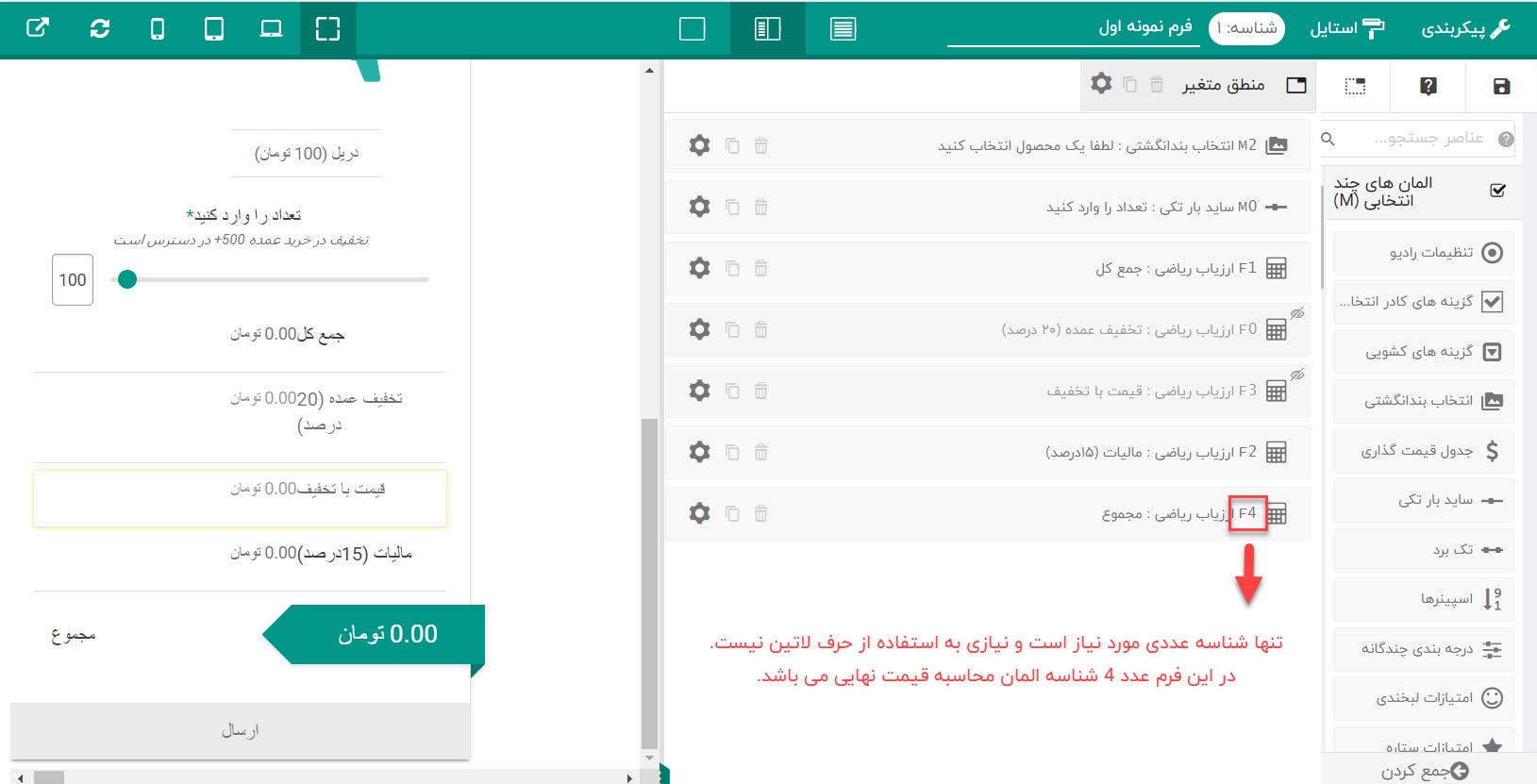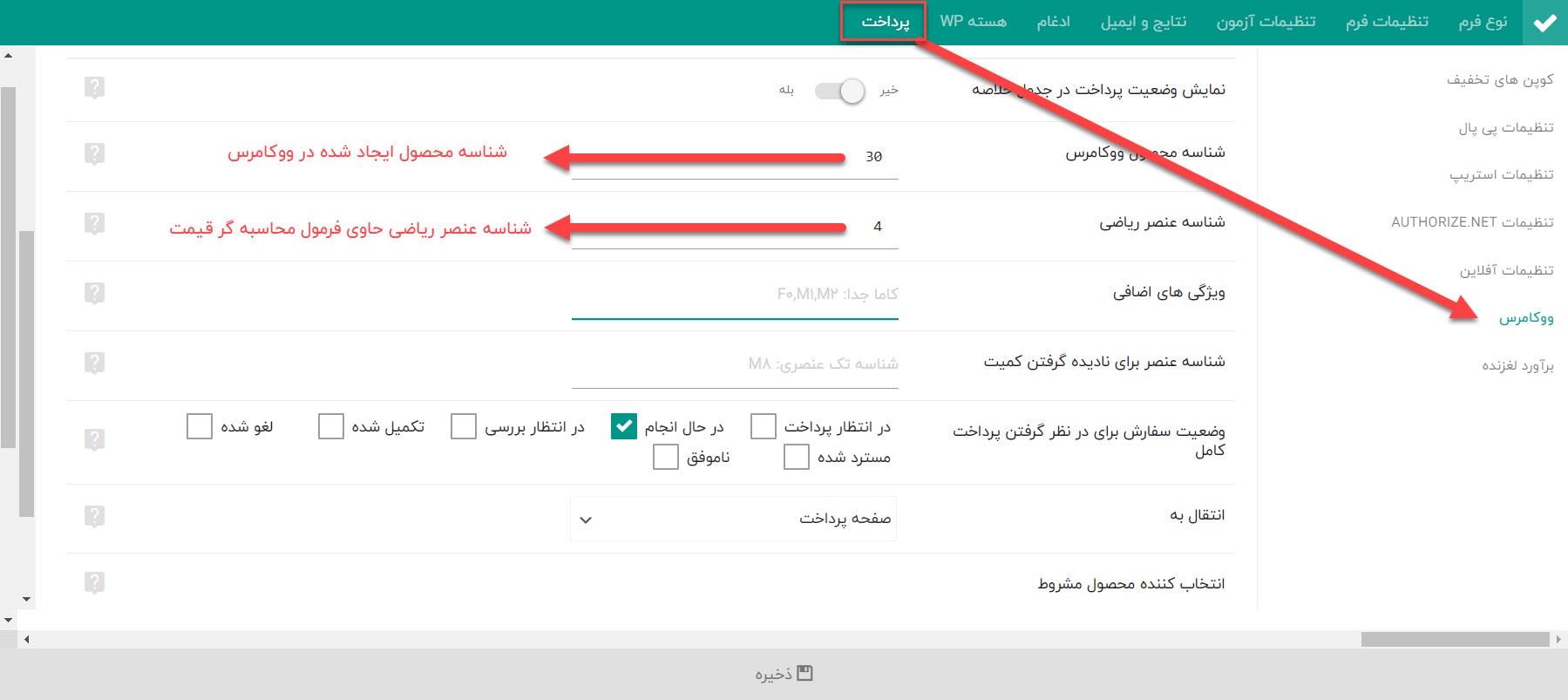افزونه ایفرم؛ افزونه فرم ساز وردپرس

اگر دارای یک وبسایت هستید حتما به اهمیت فرم ها برای ایجاد یک تجربه کاربری رضایت بخش و افزایش نرخ تبدیل پی برده اید. در یک وبسایت وردپرسی، به یک افزونه فرم ساز وردپرس از جمله افزونه ایفرم (افزونه eForm) برای تماس مشتریان با شما، پاسخ به سوالات نظرسنجی، ثبت بازخوردها و نظرات و… نیاز خواهید داشت. Eform FormBuilder با بیش از 45 فرم آماده یکی از کاملترین نسخه افزونه فرم ساز برای وردپرس است. در این مقاله به آموزش کامل افزونه فرم ساز وردپرس ایفرم خواهیم پرداخت.
افزونه فرم ساز وردپرس eForm
افزونه ایفرم که قبلاً با نام FSQM پرو شناخته می شد یک افزونه فرم ساز قدرتمند برای وبسایت های وردپرسی است. این افزونه شما را برای داشتن بی نهایت فرم از جمله کوئیز، نظرسنجی، آزمون، پرداخت و… بی نیاز می سازد. بی نهایت المان آماده برای افزودن در فرم ها یکی از ویژگی های کلیدی این افزونه محسوب می شود. یکی از کلیدی ترین قابلیت های این افزونه امکان اتصال فرم های پرداخت به درگاه های پرداخت ووکامرس می باشد که بدون هیچ افزونه جانبی و در کمترین زمان ممکن انجام می پذیرد.
در ادامه به توضیح قابلیت ها و تنظیمات اصلی افزونه eform می پردازیم.
راه اندازی و پیش نیازهای افزونه ایفرم
در ویدئو زیر آموزش نصب و شرح زیانه های افزونه eform را خواهید دید.
در صورتی که افزونه ایفرم را برای اولین بار روی سایت وردپرس نصب و فعال نمایید پیامی مبنی بر ساخت دو صفحه پیشفرض دریافت خواهید کرد. پلاگین ایفرم برای کارکرد صحیح و کامل به دو صفحه پیگیری و پورتال کاربر نیاز دارد که به سادگی و با زدن چند کلیک ایجاد خواهند شد.
برای راه اندازی این صفحات مشابه تصاویر زیر اقدام می کنیم. در مرحله اول روی دکمه اینجا کلیک کنید، کلیک می کنیم.
در مرحله دوم اطلاعات مورد نیاز برای صفحه پیگیری را وارد می کنیم و دکمه بعدی را می زنیم.
در مرحله سوم اطلاعات مورد نیاز برای صفحه پورتال کاربر را وارد می کنیم و روی دکمه بستن کلیک می کنیم.
در نهایت با انجام این مراحل صفحاتی که کاربر برای دسترسی به فرم های ارسال شده را نیاز دارد ایجاد می کنیم. برای تکمیل عملکرد افزونه ایجاد این دو صفحه ضروری می باشد.
بررسی تب داشبورد افزونه ایفرم
در تب داشبورد به اطلاعاتی همچون آمار فرم های ارسالی بر حسب نوع، تاریخ و تعداد دسترسی خواهیم داشت و همچنین 10 فرم ارسالی آخر که کاربران در سایت ارسال کرده اند با آمار جزیی قابل مشاهده خواهند بود.
قابلیت ایجاد کد iframe از تمامی فرم ها به صورت مجزا
ایجاد کد iframe این امکان را به شما می دهد تا بتوانید فرم موجود در سایت خودتان را در سایت های خارجی (وردپرسی یا غیروردپرسی) استفاده کنید. این کار باعث می شود تا جامعه آماری بیشتری فرم مورد نظر شما را پر و ارسال کند بدون اینکه مستقیما وارد سایت شما شده باشد. برای این کار از تب داشبورد افزونه مقادیر موردنیاز برای تولید این کد را درج می کنیم و کد ایجاد شده را برای قرار دادن در سایت مقصد کپی می نماییم.
بررسی تب نمایش همه فرم ها
در این زبانه اطلاعات فرم های ایجاد شده برای مدیر سایت قابل مشاهده می باشد به طوری که هر فرم به صورت مجزا قابلیت ویرایش، پیشنمایش، کپی گرفتن و حذف را دارا می باشد.
هر فرم ایجاد شده دارای کد کوتاه اختصاصی و یکتا است که بعد از افزودن فرم به صورت خودکار ایجاد می شود و قابلیت جایگذاری در جاهای مختلف صفحات را دارد.
تعداد ارسالی های هر فرم به صورت تفکیک شده نیز در این تب نمایش داده می شود که بلافاصله بعد از ارسال فرم جدید نیز تعداد جدید ارسالی جایگزین می شود.
و در قسمت آخر تاریخ آخرین ویرایش روی فرم ها توسط مدیر یا مدیرهای سایت درج شده است. این تاریخ بر حسب روز، ماه و سال با احتساب زمان دقیق نمایش داده می شود.
ایجاد فرم خام (بدون اطلاعات و المان های از قبل آماده شده)
برای ایجاد فرم خام، تب ایجاد فرم جدید را باز می کنیم و از زبانه خالی اقدام به افزودن فرم خام می نماییم. این فرم دارای هیچ اطلاعات پیشفرضی نیست و تمامی المان های موردنیاز کاربر از ابتدا و بدون محدودیت توسط مدیر روی فرم اضافه می گردد. تنها کافیست مقادیر موردنیاز از قبیل نام فرم، ایمیل مدیر، ایمیل اطلاع رسانی برای کاربران و پیام ارسال موفقیت آمیز را وارد کنیم و دکمه افزودن فرم را بزنیم تا فرم جدید به لیست فرم های قبلی اضافه شود.
درون ریزی فرم های آماده فارسی و راست چین
افزونه ایفرم دارای 45 فرم آماده و از پیش ساخته شده می باشد که براحتی و با زدن یک کلیک قابل درون ریزی می باشند. در ویدئو زیر آموزش نحوه درون ریزی دموهای فارسی و نحوه استفاده از آن را در افزونه eform ببینید.
نکته بسیار مهم و کلیدی افزونه ایفرم ارائه شده در راست چین؛ ارائه این 45 فرم به صورت فارسی شده است. به صورتی که این فرم ها با محتوای کاملا فارسی و راست چین درون ریزی خواهند شد و با اعمال کمترین تغییرات قابل استفاده روی وبسایت می باشند.
انواع فرم در پلاگین فرمساز ایفرم:
- فرم های پرداخت آنلاین و آفلاین
- فرم های محاسبه فرمول های ریاضی
- فرم های برگزاری آزمون وکوئیز
- فرم های ادغامی با سرویس های متنوع و خارجی
- فرم های نظرسنجی
- فرم های بازخورد
- فرم های دارای المان های نمونه افزونه
درون ریزی فرم های پرداخت آنلاین و آفلاین
از بین 13 فرم آماده در دسته بندی فرم های پرداخت، یکی را انتخاب نمایید و با زدن افزودن فرم آن را در لیست فرم های قبلی اضافه کنید. این فرم ها دارای المان های متنوع و با شرط های اضافه شده اختصاصی برای پرداخت های مختلف هستند. برای ویرایش این فرم ها کافیست المان های پیشفرض را با محتوای مورد نیاز خود تغییر دهید.
درون ریزی فرم های محاسبه گر فرمول ریاضی
از بین 7 فرم آماده در دسته بندی فرم های ریاضی، یکی را انتخاب نمایید و با زدن افزودن فرم آن را در لیست فرم های قبلی اضافه کنید. این فرم ها دارای المان های متنوع و با شرط های اضافه شده اختصاصی برای محاسبه فرمول های مختلف هستند. برای ویرایش این فرم ها کافیست المان های پیشفرض را با محتوای مورد نیاز خود تغییر دهید.
درون ریزی فرم های برگزاری کوئیز و آزمون
از بین 7 فرم آماده در دسته بندی فرم های کوئیز و آزمون، یکی را انتخاب نمایید و با زدن افزودن فرم آن را در لیست فرم های قبلی اضافه کنید. این فرم ها دارای المان های متنوع و با شرط های اضافه شده اختصاصی برای دریافت اطلاعات از کاربران مختلف هستند. برای ویرایش این فرم ها کافیست المان های پیشفرض را با محتوای موردنیاز خود تغییر دهید.
درون ریزی فرم های ادغامی
از بین 7 فرم آماده در دسته بندی فرم های ادغامی، یکی را انتخاب نمایید و با زدن افزودن فرم آن را در لیست فرم های قبلی اضافه کنید. این فرم ها دارای المان های متنوع و با شرط های اضافه شده اختصاصی برای دریافت اطلاعات از کاربران مختلف هستند. از کاربرد این فرم ها می توان به فرم های ورود / ثبت نام و آپدیت متای کاربران اشاره کرد.
برای ویرایش این فرم ها کافیست المان های پیشفرض را با محتوای موردنیاز خود تغییر دهید.
درون ریزی فرم های نظرسنجی
از بین 2 فرم آماده در دسته بندی فرم های نظرسنجی، یکی را انتخاب نمایید و با زدن افزودن فرم آن را در لیست فرم های قبلی اضافه کنید. این فرم ها دارای المان های متنوع و با شرط های اضافه شده اختصاصی برای دریافت اطلاعات از کاربران مختلف هستند. برای ویرایش این فرم ها کافیست المان های پیشفرض را با محتوای مورد نیاز خود تغییر دهید.
قابلیت درون ریزی و برون بری فرم ها
در مواقعی که نیاز داریم روی چند سایت از یک فرم استفاده کنیم اولین راهی که به ذهن می رسد ساختن یک فرم مشابه در این سایت هاست که عملاً این کار بسیار وقت گیر و بیهوده می باشد. در افزونه ایفرم با قابلیت درون ریزی و برون بری فرم ها میتوانیم از یک فرم روی چندین وبسایت استفاده نماییم. برای این کار طبق تصویر زیر عمل می کنیم.
دسته بندی کردن فرم ها
بعد از درون ریزی فرم های مختلف نیاز به مرتب سازی این فرم ها داریم تا بتوانیم آنها را بهتر و سریعتر مدیریت کنیم. بدون شک لیست کردن فرم ها در دسته های مختلف ما را در انجام این عمل کمک می کند. جهت اضافه کردن دسته بندی جدید، تب دسته بندی را باز می کنیم و نام و توضیحات را اضافه می نماییم و دکمه ایجاد دسته را کلیک می کنیم.
سپس برای اضافه کردن دسته بندی برای فرم طبق ویدئوی زیر اقدام می کنیم.
گزارش گیری از فرم ها
برای گزارش گیری از فرم ها ابتدا فرم مورد نظر را انتخاب می کنیم و گزینه های لازم را سفارشی سازی می نماییم سپس با زدن دکمه انتخاب سوال فیلدهای موجود در فرم ارسالی را انتخاب می کنیم. در نهایت گزارش آماده استفاده می شود که نسخه چاپی نیز قابل دانلود خواهد بود.
مشاهده یک مورد ارسالی
با ورود به این تب قادر خواهیم بود که ارسالی یک کاربر خاص روی یک فرم خاص را مشاهده کنیم. همچنین نسخه چاپی این گزارش نیز قابل دانلود و چاپ می باشد.
مشاهده تمام موارد ارسالی
در این تب تمامی فرم های ارسال شده لیست می شوند و همچنین آمار و اطلاعات کاربر ارسال کننده از جمله آی پی، ایمیل، نام و نام کاربری، تلفن و تاریخ قابل مشاهده خواهند بود. در ضمن چندین فیلتر متنوع برای مرتب سازی فرم ها وجود دارد.
بررسی المان های مختلف قابل استفاده روی فرم ها
در افزونه فرم ساز ایفرم 4 نوع فیلد قابل استفاده در دسته های جداگانه تعریف شده است. این دسته ها شامل:
- المان های چند انتخابی (M)
- المان های ورودی و آپلود (F)
- المان های امنیت و طراحی (D)
- سایر المان ها (O)
فیلدهای موجود در این دسته ها در قاب سمت راست ویدئوی زیر قابل مشاهده می باشند:
بررسی جامع پیکربندی فرم ها
در این بخش به بررسی تب های موجود در پیکربندی فرم ها می پردازیم. در ویدئو زیر آموزش پیکربندی فرم هایی که در افزونه eform ساختید را ببینید.
تب اول: انتخاب نوع نمایش فرم
- عادی تک صفحه ای: در این نوع نمایش تمامی محتوا در یک صفحه به نمایش گذاشته می شود. این عمل حتی در صورتی که فرم ها دارای چندین صفحه متنوع باشند نیز اجرا می شود و محتوای تمامی صفحات در یک صفحه لیست خواهد شد.
- ظاهر جدولی: وقتی از فرم های چند صفحه ای استفاده می کنیم می توان با انتخاب این نوع نمایش عناوین صفحات مختلف را در تب های مختلف نمایش داد تا کاربر موضوع صفحات را مشاهده کند.
- ظاهر صفحه بندی شده: مشابه حالت ظاهر جدولی می باشد با این تفاوت که عنوان تب ها نمایش داده نمی شود و به جای آن، مقدار پیشرفت پر شدن فرم جایگزین می شود.
تب دوم: تنظیمات فرم
- تنظیمات عمومی: در این زبانه تنظیماتی از قبیل انتخاب دسته بندی برای فرم، فعالسازی فرم های تعاملی (استفاده از فیلدهای مشترک در صفحات مختلف یک فرم)، انتخاب صفحه قوانین وبسایت، فعالسازی یا غیرفعالسازی ویرایش کاربران را میتوان سفارشی سازی کرد.
- محدودیت ارسال: در صورتی که قصد داریم برای ارسال فرم ها محدودیت های خاص ایجاد کنیم باید از طریق این بخش اقدام نماییم. محدودیت هایی شامل تعداد ارسال با یک ایمیل، تعداد ارسال با یک آی پی، تعداد ارسال کاربران وارد شده را درج کنیم. همچنین محدودیت هایی برای ارسال فرم توسط کاربران وارد شده یا وارد نشده اضافه کنیم و برای فرم مورد نظر تاریخ انقضا قرار دهیم. این محدودیت ها در مواقع فروش فوق العاده محصولات بسیار کاربردی و راهگشا خواهند بود.
- دکمه های ارسال: برای شخصی سازی محتوای دکمه های مورد استفاده روی فرم می بایست از تب دکمه های پیشرفت مقادیر و عبارات دلخواه را درج کنیم و برای این دکمه ها شروط اضافی قرار دهیم.
- ذخیره پردازش: اگر از فرم هایی استفاده می کنیم که از فیلدهای زیادی استفاده میکنند می توانیم قابلیت ذخیره خودکار را فعال نماییم تا فرم به صورت خودکار ذخیره شود.
- فرمت شاخه ها: برای استفاده از فرمول ها و متغیرهای ریاضی در پیام های ارسال فرم می بایست این بخش را فعال نماییم.
- فرمت ارسال: برخی از کاربران از افزونه های اتوفیل (پرکننده خودکار) مرورگرها برای پر کردن فرم ها با اطلاعات نادرست استفاده میکنند که باعث ایجاد بهم ریختگی اطلاعات فرم خواهد شد. برای جلوگیری از این کار می توانیم تب جلوگیری از تکمیل خودکار افزونه را فعال نماییم تا کاربر اطلاعات را به درستی وارد نماید. همچنین پیام های ارسال موفقیت آمیز و در حال پردازش را از همین بخش سفارشی سازی می کنیم.
- تغییر مسیر: بعد از ارسال فرم توسط کاربر، به صفحه ای که مدیر سایت مشخص می کند منتقل می شود. صفحه پیشفرض انتقال در حالت های مختلف روی صفحه پیگیری ست شده است که مدیر می تواند هر مسیر و آدرسی را برای انتقال کاربران مشخص نماید.
- گوگل آنالیتیکس: برای ردیابی محتوای فرم ها در گوگل آنالیتیکس نیاز است ترکینگ کد دریافتی از این سرویس را برای افزونه تعریف نماییم.
- صفحه مستقل: هر فرم دارای یک صفحه مستقل برای نمایش می باشد. در صورتی که نیاز به ویرایش محتوا و ظاهر این صفحه داشتیم می توانیم از تنظیمات فرم و تب صفحه مستقل اقدامات لازم در این خصوص را انجام دهیم.
تب سوم: تنظیمات آزمون و کوئیز
- سیستم رتبه بندی: سفارشی سازی مقادیری از جمله تعداد اعشار نمرات کاربر و رتبه بندی بر اساس نمرات دریافتی را به همراه شرط گذاری های اختصاصی را در این بخش انجام می دهیم.
- زمان ارسال فرم: تعیین زمان کلی برای ارسال فرم یا تعیین زمان برای ارسال فیلدهای موجود در صفحات یک فرم
- کورنومتر: ثبت زمان صرف شده برای فرم ارسال شده توسط کاربران و قابلیت اضافه کردن زمان ویرایش فرم به زمان صرف شده
تب چهارم: نتایج و ایمیل
- اشتراک گذاری در شبکه های اجتماعی: با وارد کردن اطلاعات حساب های کاربری فیسبوک و توئیتر این امکان وجود دارد که نتایج ارسال شده در فرم ها را در این شبکه های اجتماعی به اشتراک بگذاریم.
- اعلان کاربر: محتوای ایمیل ارسالی از سمت وبسایت مبدا به کاربران ارسال کننده فرم از این قسمت انجام می گیرد و همچنین می توان تنظیمات پروتکل SMTP برای استفاده از سرور اختصاصی ارسال ایمیل از همین بخش قابل تنظیم می باشد.
- اعلان مدیر: فعالسازی یا غیرفعالسازی ارسال ایمیل به مدیر همراه با تنظیمات اختصاصی در زبانه اعلان مدیر در دسترس می باشد. همچنین می توان نتایج مختلف را بر اساس شروط مختلف برای ایمیل های جداگانه ارسال کرد. به عنوان مثال می توان شرط هایی اضافه کرد تا نمرات ثبت شده زیر 10 برای مدیر شماره 1 ارسال شود، نمرات بین 10 تا 15 برای مدیر شماره 2 و نمرات بین 15 تا 20 برای مدیر شماره 3 ارسال گردد.
- طراحی ایمیل: تغییر ظاهر ایمیل های ارسالی برای این فرم
- ویرایش فیلدهای موجود در صفحه پیگیری نمایش داده شده به کاربر؛ تغییراتی همچون سفارشی سازی فیلدهای قابل نمایش، فرمت تاریخ و رنگ قالب صفحه
تب پنجم: ادغام
جهت ادغام با سرویس های خارجی مانند میل چیمپ، میلر لایت، میل ویز، میلیستر و… تنها کافیست اطلاعات حساب کاربری این سرویس ها را برای فرم تعریف کنیم.
تب ششم: هسته وردپرس
- ثبت نام کاربر: در صورتی که فرمی برای ثبت نام و ورود کاربران ساخته ایم و تمایل داریم کاربران با استفاده از این فرم اقدام به ثبت نام نماید در اولین مرحله باید این قابلیت را برای فرم مودرنظر فعال نماییم. در ادامه باید شناسه فیلدی که کاربر نام کاربری را وارد می کند و شناسه فیلدی که رمز عبور را وارد می کند مشخص کنیم تا کارکرد فرم به درستی انجام شود.
- مهمان: در المان های موجود در افزونه ایفرم، المانی با قابلیت نوشتن متن توسط کاربران مهمان وجود دارد. به این صورت که کاربران بدون نیاز به عضویت و ورود بتوانند مطالب را روی سایت شما ارسال نمایند. اجازه انجام این کار از بخش مهمان انجام می شود. اگر این قابلیت فعال نباشد کاربران مهمان امکان ارسال فرم را نخواهند داشت.
- آپدیت متای کاربران: برای بروزرسانی متای کاربران و دریافت اطلاعات جدید می توان قابلیت آپدیت متای کاربران را فعال نمود تا اطلاعات جدیدی از کاربران دریافت شود و در کنار اطلاعات حساب کاربری ایشان لحاظ گردد.
تب هفتم: پرداخت
برای اتصال درگاه پرداخت ووکامرس به فرم پرداخت طبق مراحل زیر عمل می کنیم:
- یک محصول جدید با قیمت و نام دلخواه در ووکامرس ایجاد می کنیم.
- شناسه محصول ایجاد شده را کپی می کنیم.
- شناسه المان محاسبه گر قیمت نهایی را نیز کپی می کنیم.
- این شناسه ها را برای تنظیمات ووکامرس فرم وارد می کنیم:
و در نهایت با ذخیره تنظیمات انجام شده، تغییرات نهایی روی فرم اعمال خواهد شد و عملیات پرداخت توسط ووکامرس انجام می پذیرد.
افزونه فرم ساز وردپرس (Eform FormBuilder) به شما این امکان را می دهد که بدون دانش تخصصی کدنویسی، فرم هایی را برای وب سایت خود به سرعت و به راحتی ایجاد کنید. در این مقاله با نحوه کار با افزونه ایفرم آشنا شدید. افزونه eForm را نصب کنید و سوالات و نظرات خود را با ما در میان بگذارید.